Ενίσχυση της απόδοσης. των. Windows. ( 7, Vista, XP)
|
|
|
- Νίκανδρος Κορομηλάς
- 10 χρόνια πριν
- Προβολές:
Transcript
1 Ενίσχυση της απόδοσης των Windows ( 7, Vista, XP) Τομέας Συστημάτων Υπηρεσία Πληροφορικών Συστημάτων ΥΠΣ-ΕΔ/
2 Περιεχόμενα Εισαγωγή Οργάνωση (Defragmentation) σκληρού δίσκου Έλεγχος δίσκου Αφαίρεση αχρείαστων λογισμικών Έλεγχος απόδοσης Μνήμης / Επεξεργαστή Αύξηση μνήμης υπολογιστή RAM Αλλαγή λειτουργικού συστήματος από 32 bit σε 64 bit Απενεργοποίηση του θέματος Aero Απενεργοποίηση των εφέ προβολής που δεν χρησιμοποιούνται Απενεργοποίηση υπηρεσιών που δεν χρησιμοποιούνται στα Windows Εικονική αύξηση της μνήμης Απενεργοποίηση αχρησιμοποίητων λειτουργιών των Windows Απενεργοποίηση των εργαλείων / συσκευών (Gadgets) Αλλάξετε το σχέδιο τροφοδότησης Απενεργοποίηση λειτουργίας προβολής Thumbnail Απενεργοποίηση της προφύλαξης οθόνης (Screen Saver) και αφίσας τοίχου (Wallpaper) Απενεργοποίηση στοιχείων από την αυτόματη εκκίνηση (Startup Items) Παράρτημα Α - ΥΠΗΡΕΣΙΕΣ Παράρτημα B - ΛΕΙΤΟΥΡΓΙΕΣ
3 Εισαγωγή Αυτό το έγγραφο εξηγεί απλούς τρόπους για το πώς μπορείτε να ενισχύσετε την αποδοτικότητα των λειτουργικών συστημάτων Windows 7, Windows Vista και Windows XP. 3
4 1. Οργάνωση (Defragmentation) σκληρού δίσκου Ισχύει για Με την κανονική χρήση ενός υπολογιστή, μετά από κάποιο χρονικό διάστημα η φυσική διαρρύθμιση των αρχείων στο σκληρό δίσκο διασπάζεται. Για αυτό το λόγο το λειτουργικό σύστημα Windows παρέχει εργαλείο το οποίο επιδιορθώνει αυτό το πρόβλημα και τακτοποιεί τα αρχεία με σειρά στο σκληρό δίσκο, με αποτέλεσμα αυτά να ανοίγουν πιο γρήγορα. Windows XP: 1.1. Κάντε κλικ στο Start All Programs Accessories Disk Defragmenter Επιλέξτε το δίσκο που θέλετε να κάνετε Defragment 1.3. Kάντε κλικ στο κουμπί Defragment όπως την Εικόνα 1. Εικόνα 1.Windows XP Disk Defragmenter. 4
5 Windows Vista: 1.4. Kάντε κλικ στο Start. Στο Search Box πληκτρολογήστε Defragmenter και επιλέξτε το Defragmenter Από το παράθυρο διαλόγου που ακολουθεί μπορείτε να επιλέξετε τους δίσκους και να προγραμματίσετε από πριν την συχνότητα που θέλετε να γίνετε το Defragmentation όπως την Εικόνα 2. Εικόνα 2.Windows Vista Defragmentation. 5
6 Windows 7: 1.6. Kάντε κλικ στο Start. Στο Search Box πληκτρολογήστε Defragmenter και επιλέξτε το Defragmenter Από το παράθυρο διαλόγου που ακολουθεί μπορείτε να επιλέξετε τους δίσκους και να προγραμματίσετε από πριν την συχνότητα που θέλετε να γίνετε το Defragmentation. Εικόνα 3. Windows 7 Disk Defragmenter. 6
7 2. Έλεγχος δίσκου Ισχύει για Με τη χρονική πάροδο χρήσης του σκληρού δίσκου πιθανόν να δημιουργηθούν προβλήματα στους τομείς ή στα τμήματα του σκληρού δίσκου. Η χρησιμοποίηση του πιο κάτω εργαλείου επιδιορθώνει ζητήματα που σχετίζονται με κατεστραμμένα τμήματα ή και τομείς του σκληρού δίσκου. Windows XP: 2.1. Ανοίξτε το My Computer Κάντε δεξί κλικ στο σκληρό δίσκο και επιλέξτε Properties. Εικόνα 4. Ιδιότητες σκληρού δίσκου. 7
8 2.3. Επιλέξτε την καρτέλα Tools και κάντε κλικ στο κουμπί Check Now. Εικόνα 5.Έλεγχος λαθών στο σκληρό δίσκο Επιλέξτε και τα δύο τετράγωνα επιλογής και κάντε κλικ στο Start. Εικόνα 6.Check Disk Αν ο δίσκος είναι αυτός που εκκινεί το λειτουργικό σύστημα θα πρέπει να επιλέξετε να κάνει τον έλεγχο κατά την εκκίνηση του λειτουργικού. Αλλιώς, θα σας εμφανιστεί το μήνυμα της Εικόνας 7. Κάντε κλικ στο OK. 8
9 Εικόνα 7.Μήνυμα για σκληρό δίσκο. Windows Vista - Windows 7: 2.6. Ανοίξτε το Computer Kάντε κλικ πάνω στο δίσκο και επιλέξτε Properties Εικόνα 8.Επιλογή ιδιοτήτων δίσκου Από το παράθυρο διαλόγου επιλέξτε την καρτέλα Tools Επιλέξτε το κουμπί Check Now. 9
10 Εικόνα 9.Επιλογή κουμπιού ελέγχου Στο παράθυρο διαλόγου που ακολουθεί επιλέξτε και τα δύο τετράγωνα επιλογής Επιλέξτε το κουμπί Start. Εικόνα 10.Check Disk Dialog Box. 10
11 2.12. Εάν εμφανιστεί μήνυμα επιλέξτε Schedule Disk Check. Εικόνα 11.Windows Disk Scheduling. 11
12 3. Αφαίρεση αχρείαστων λογισμικών Ισχύει για Τα λογισμικά που δεν χρησιμοποιούνται καταλαμβάνουν χώρο στο σκληρό δίσκο του υπολογιστή σας. Επιπρόσθετα χρησιμοποιούν μέρος της φυσικής μνήμης του υπολογιστή σας. Η αφαίρεση των προγραμμάτων αυτών θα αυξήσει το μέγεθος της διαθέσιμης φυσικής μνήμης καθώς επίσης θα αυξήσει και το μέγεθος του διαθέσιμο ηλεκτρονικού χώρου (disk space) για αποθήκευση. Windows XP: 3.1. Κάντε κλικ στο Start και επιλέξτε το Control Panel Κάντε διπλό κλικ στο Add Remove Programs 3.3. Από το κατάλογο με τα προγράμματα επιλέξτε αυτό που δεν χρειάζεστε και πατήστε το κουμπί Remove. Εικόνα 12.Add Remove Programs Dialog Box. 12
13 Windows Vista: 3.4. Ανοίξτε το Control Panel Επιλέξτε Uninstall a program 3.6..Από το κατάλογο επιλέξτε το πρόγραμμα που θέλετε να αφαιρέσετε και κάντε κλικ στο Uninstall / Change Εικόνα 13.Windows Vista Uninstall Program. 13
14 Windows 7: 3.7. Ανοίξτε το Control Panel Επιλέξτε Uninstall a program 3.9. Από το κατάλογο επιλέξτε το πρόγραμμα που θέλετε να αφαιρέσετε και επιλέξτε Uninstall / Change. Εικόνα 14.Windows 7 Uninstall a program 14
15 4. Έλεγχος απόδοσης Μνήμης / Επεξεργαστή Ισχύει για Ο έλεγχος της απόδοσης της μνήμης και του επεξεργαστή του υπολογιστή σας θα βοηθήσει στον εντοπισμό προβλημάτων του τυχόν να εμφανιστούν. Στον υπολογιστή σας. Οι συνεχόμενες υψηλές ενδείξεις στα δύο αυτά εργαλεία προμηνύει ότι ο υπολογιστής σας αντιμετωπίζει πρόβλημα. Σε τέτοια περίπτωση επικοινωνήστε με το τοπικό υποστηρικτή τεχνολογιών πληροφορικής. Windows XP: 4.1 Κάνετε δεξί κλικ στο Task Bar και επιλέξτε Task Manager. 4.2 Επιλέξτε την καρτέλα Performance 4.3 Από αυτή τη καρτέλα μπορείτε να παρακολουθείτε τη χρησιμοποίηση της φυσικής μνήμης καθώς και τη χρησιμοποίηση του επεξεργαστή σας. 4.4 Εάν παρατηρείτε συνεχόμενες υψηλές ενδείξεις μετά από επανεκκίνηση του υπολογιστή σας ή και ακόμη μετά από χρησιμοποίηση ενός ή δύο απλών προγραμμάτων τότε πιθανών ο υπολογιστής σας να αντιμετωπίζει πρόβλημα. Εικόνα 15.Task Manager Window. 15
16 Windows Vista: 4.5 Κάντε δεξί κλικ στο δεξιό μέρος της επιφάνειας εργασίας στην περιοχή Gadgets και επιλέξτε Add Gadget. 4.6 Επιλέξτε το CPU Meter και τραβήξτε το στην περιοχή που είναι και τα υπόλοιπα Gadgets όπως την Εικόνα 16. Εικόνα 16.Windows Vista Gadgets. 16
17 Windows 7: 4.7 Κάντε δεξί κλικ στην επιφάνεια εργασίας και επιλέξτε Gadgets. 4.8 Επιλέξτε και τραβήξτε το στην επιφάνεια εργασίας. 4.9 Από το κατάλογο επιλέξτε το CPU meter όπως την Εικόνα 17. Εικόνα 17. Gadgets Dialog Box. 17
18 5. Αύξηση μνήμης υπολογιστή RAM Ισχύει για Ένας από τους πιο σημαντικούς παράγοντες στην αύξηση της απόδοσης του υπολογιστή σας είναι η αύξηση της μνήμης RAM. Αύξηση της μνήμης συνεπάγεται και περισσότερους διαθέσιμους πόρους για χρησιμοποίηση από το λειτουργικό σας σύστημα. Θα πρέπει πρώτα όπως να ελέγξετε την υφιστάμενη εγκατεστημένη μνήμη και μετά να συμβουλευτείτε τη τοπική ομάδα υποστήριξης τεχνολογιών της πληροφορικής. Αν η υφιστάμενη μνήμη σας είναι μικρότερη των 2GB συμβουλευτείτε τη τοπική ομάδα υποστήριξης τεχνολογιών της πληροφορικής για αναβάθμιση της μνήμης RAM. Windows XP: 5.1 Κάντε δεξί κλικ My Computer 5.2 Επιλέξτε Properties. 5.3 Η εγκατεστημένη μνήμη φαίνεται στην Εικόνα 18 (μαρκαρισμένο με κόκκινο). Στην συγκεκριμένη περίπτωση είναι 2GB. Εικόνα 18. Υφιστάμενη εγκατεστημένη μνήμη Windows XP. 18
19 Windows Vista: 5.4 Κάντε δεξί κλικ στο My Computer 5.5 Επιλέξτε Properties. 5.6 Η εγκατεστημένη μνήμη φαίνεται στην Εικόνα 19 (μαρκαρισμένο με κόκκινο). Στην συγκεκριμένη περίπτωση είναι 1GB. Εικόνα 19. Υφιστάμενη εγκατεστημένη μνήμη Windows Vista. Windows 7: 5.7 Κάντε δεξί κλικ στο Computer. 5.8 Επιλέξτε Properties. 5.9 Η εγκατεστημένη μνήμη φαίνεται στην Εικόνα 20 (μαρκαρισμένο με κόκκινο). Στην συγκεκριμένη περίπτωση είναι 4GB. 19
20 Εικόνα 20.Υφιστάμενη εγκατεστημένη μνήμη Windows 7. Αν η υφιστάμενη μνήμη σας είναι μικρότερη των 2GB συμβουλευτείτε την τοπική ομάδα υποστήριξης τεχνολογιών πληροφορικής για αναβάθμιση της μνήμης RAM του υπολογιστή σας. 20
21 6. Αλλαγή λειτουργικού συστήματος από 32 bit σε 64 bit Ισχύει για Η αλλαγή του λειτουργικού σας συστήματος σας επιτρέπει να χρησιμοποιήσετε περισσότερη μνήμη από 3 GB. Για να μπορέσετε να το κάνετε αυτό θα πρέπει να εγκαταστήσετε μια από τις παρακάτω εκδόσεις των Windows των 64 bit στον υπολογιστή σας. Η αύξηση της μνήμης πάντα εξαρτάται από την διαρρύθμιση της μητρικής πλακέτας και του επεξεργαστή. Καλό θα ήταν να συμβουλευτείτε τη τοπική ομάδα υποστήριξης τεχνολογιών της πληροφορικής για αναβάθμιση του λειτουργικού σας συστήματος. Πίνακας ελάχιστης και μέγιστης μνήμης για εγκατάσταση 64 bit εκδόσεων Έκδοση Windows Windows XP 64 bit Windows Vista 64 bit(enterprise, Business, Ultimate) Windows 7 64 bit Ελάχιστη - Μέγιστη Μνήμη 2GB 128GB 2GB 128GB 2GB 192GB 21
22 7. Απενεργοποίηση του θέματος Aero. Ισχύει για Η απενεργοποίηση του θέματος Aero εξοικονομεί τη χρησιμοποίηση φυσικής μνήμης RAM από το σύστημα. Συνεπώς η εξοικονόμηση φυσικών πόρων μνήμης συντελεί στην καλύτερη απόδοση του υπολογιστή σας. Windows Vista: 7.1. Κάνετε δεξί κλικ στην επιφάνεια εργασίας και επιλέξτε Personalize όπως την Εικόνα 21. Εικόνα 21.Personalize Appearance Windows Vista. 22
23 7.2. Kάντε κλικ πάνω στο Windows Standard ή απενεργοποιήστε το Windows Vista Basic ή Windows Vista Aero. Κάντε κλικ στο OK. Εικόνα 22.Windows Vista Appearance Settings 23
24 Windows 7: 7.3. Κάνετε δεξί κλικ στην επιφάνεια εργασίας και επιλέξτε Personalize Μετά επιλέξτε Windows Basic. Εικόνα 23.Windows 7 Personalize Appearance. 24
25 8. Απενεργοποίηση των εφέ προβολής που δεν χρησιμοποιούνται Ισχύει για Η απενεργοποίηση των εφέ προβολής του λειτουργικού συστήματος των Windows εξοικονομεί τη χρησιμοποίηση φυσικής μνήμης RAM από το σύστημα. Συνεπώς η εξοικονόμηση φυσικών πόρων μνήμης συντελεί στην καλύτερη απόδοση του υπολογιστή σας. Windows XP: 8.1. Κάντε δεξί κλικ στο εικονίδιο του My Computer και επιλέξτε Properties Επιλέξτε την καρτέλα Advanced και επιλέξτε Settings. Εικόνα 24.System Properties. 25
26 8.3. Επιλέξτε την καρτέλα Visual Effects και απενεργοποιήστε όλα τα Effects. Εικόνα 25.Performance Options - Visual Effects 26
27 Windows Vista - Windows 7: 8.4. Κάντε δεξί κλικ στο εικονίδιο του Computer και επιλέξτε Properties Επιλέξτε από τα αριστερά Advanced System Settings Επιλέξτε την καρτέλα Advanced. Κάτω από την περιοχή Performance επιλέξτε Settings. Στην καρτέλα Visual Effects, επιλέξτε Custom και απενεργοποιήστε όλες τις επιλογές εκτός από τις 4 τελευταίες όπως την Εικόνα Κάντε κλικ στο Apply και μετά στο OK. Εικόνα 26.Performance Options Visual Effects 27
28 9. Απενεργοποίηση υπηρεσιών που δεν χρησιμοποιούνται στα Windows Ισχύει για Υπάρχουν πολλές υπηρεσίες που δεν χρειάζονται να τρέχουν για την καθημερινή εργασία σας. Αυτές τις υπηρεσίες μπορείτε να τις απενεργοποιήσετε και να τις ενεργοποιήσετε όταν και μόνο τις χρειάζεστε. Αυτή η απενεργοποίηση θα αυξήσει την ταχύτητα εκκίνησης του συστήματος σας. Στο Παράρτημα A παραθέτετaι ένας κατάλογος υπηρεσιών που μπορείτε ασφαλισμένα να απενεργοποιήσετε. *Η απενεργοποίηση υπηρεσιών πάντα εξαρτάται από το χρήστη. Windows XP-Windows Vista Windows 7: 9.1 Κάντε κλικ στο Start και επιλέξτε Run. 9.2 Πληκτρολογήστε services.msc και κάντε κλικ στο OK. Στα Windows 7 και Vista πληκτρολογήστε services.msc + Enter 9.3 Από το κατάλογο επιλέξτε την υπηρεσία που θέλετε να απενεργοποιήσετε. 9.4 Κάντε δεξί κλικ και επιλέξτε Properties. Εικόνα 27.Windows XP Services Properties. 28
29 9.5 Επιλέξτε την καρτέλα General και στην περιοχή Startup type επιλέξτε Disabled και κάντε κλικ στο ΟΚ. (Εικόνες 28, 29, 30) Εικόνα 28.Disable Automatic Update Service. 29
30 Εικόνα 29.Windows Vista disable service. 30
31 Εικόνα 30.Windows 7 Disable Service. 31
32 10. Εικονική αύξηση της μνήμης Ισχύει για Η αύξηση της εικονικής μνήμης του υπολογιστή σας θα βοηθήσει στην βελτίωση της απόδοσής του γιατί με αυτό τον τρόπο η εικονική μνήμη χρησιμοποιείται ως χώρος ελευθέρωσης της φυσικής μνήμης. Με την εικονική μνήμη ο υπολογιστής ψάχνει για σημεία όπου η φυσική μνήμη δεν χρησιμοποιήθηκε πρόσφατα και τα αντιγράφει στον σκληρό δίσκο. Με αυτό τον τρόπο ελευθερώνει χώρο από τη φυσική μνήμη. Windows XP: 10.1 Κάντε δεξί κλικ στο My Computer και επιλέξτε Properties Κάντε κλικ στην καρτέλα Advanced και επιλέξτε το κουμπί Settings Kάντε κλικ στην καρτέλα Advanced και στην περιοχή Virtual Memory επιλέξτε Change Επιλέξτε τη μονάδα του memory disk Στην περιοχή του Custom Size πληκτρολογήστε πόση μνήμη θέλετε να χρησιμοποιήσετε ως Cache για Initial Size και Maximum Size. Συνήθως το δεύτερο πεδίο είναι το διπλάσιο από το πρώτο Κάντε κλικ στο OK τρείς φορές. 32
33 Εικόνα 31.Virtual Memory Dialog box. 33
34 Windows Vista - Windows 7: Για να αυξήσετε την εικονική σας μνήμη σε λειτουργικά συστήματα Windows Vista και Windows 7 θα πρέπει απαραίτητα να διαθέτετε ένα memory stick. Προσοχή. Η παρατεταμένη χρησιμοποίηση του Memory disk ως ReadyBoost συσκευή μπορεί να σας καταστρέψει το Memory disk Τοποθετήστε το memory stisk σας στην θύρα USB του υπολογιστή σας Ένα παράθυρο διαλόγου θα εμφανιστεί όπως στην Εικόνα 32 Εικόνα 32. Autoplay Dialog box Επιλέξτε Speed up my System Μετά θα πρέπει να επιλέξετε το χώρο που θέλετε να χρησιμοποιήσετε ως Cache στο memory disk. Επιλέξτε ReadyBoost. 34
35 10.11 Επιλέξτε Use this device.στην εικόνα 33 έχει οριστεί σαν διαθέσιμος χώρος 1840 ΜΒ. Εικόνα 33. Memory Disk Properties Προσοχή. Η παρατεταμένη χρησιμοποίηση του Memory disk ως ReadyBoost συσκευή μπορεί να σας καταστρέψει το Memory disk. 35
36 11.Απενεργοποίηση αχρησιμοποίητων λειτουργιών των Windows Ισχύει για Υπάρχουν πολλές λειτουργίες των Windows που δεν τις χρειάζεστε για την καθημερινή σας εργασία. Αυτές τις λειτουργίες μπορείτε να τις απενεργοποιήσετε και να τις ενεργοποιήσετε όταν και μόνο τις χρειάζεστε. Αυτή η απενεργοποίηση θα αυξήσει την ταχύτητα εκκίνησης του συστήματος σας. Στο Παράρτημα Β παραθέτεται ένας κατάλογος λειτουργιών που μπορείτε ασφαλισμένα να απενεργοποιήσετε. *Η απενεργοποίηση λειτουργιών πάντα εξαρτάται από το χρήστη. Windows XP: 11.1 Κάντε κλικ στο Start και επιλέξτε το Control Panel Κάντε διπλό κλικ στο Add Remove Programs 11.3 Επιλέξτε από αριστερά το Add / Remove Windows Components Εικόνα 34.Windows Components Wizard Απενεργοποιήστε τα components που δεν χρειάζεστε και κάντε κλικ στο Next. 36
37 11.5 Περιμένετε λίγο και κάντε κλικ στο Finish. Windows Vista: 11.6 Από το Control panel επιλέξτε Programs και μετά Turn Windows features on or off Από το κατάλογο απενεργοποιήστε τις λειτουργίες που δεν θέλετε όπως φαίνεται στην Εικόνα 35. Εικόνα 35.Windows Vista Features 37
38 Windows 7: 11.8 Από τον πίνακα ελέγχου επιλέξτε Programs και μετά Program and Features Επιλέξτε Turn Windows features on or off Από το κατάλογο απενεργοποιήστε τις λειτουργίες που δεν θέλετε όπως φαίνεται στην Εικόνα 36. Εικόνα 36.Windows 7 features. 38
39 12.Απενεργοποίηση των εργαλείων / συσκευών (Gadgets). Ισχύει για Η απενεργοποίηση των Gadgets βοηθά στην εξοικονόμηση της φυσικής μνήμης RAM που χρησιμοποιείται από το σύστημα. Με αυτό τον τρόπο υπάρχει περισσότερη φυσική μνήμη διαθέσιμη για το σύστημα. Windows Vista: 12.1 Κάνετε δεξί κλικ στο Sidebar και επιλέξτε Properties Στο παράθυρο που εμφανίζεται απενεργοποιήστε την επιλογή Start sidebar when Windows Starts όπως την Εικόνα 37. Εικόνα 37.Windows Sidebar Properties. 39
40 Windows 7: 12.3 Απλά απενεργοποιήστε όλα τα Gadgets που εμφανίζονται στην επιφάνεια εργασίας σας Η διαδικασία (process) sidebar δεν θα εμφανίζεται κάτω από τα Processes. 40
41 13.Αλλάξετε το σχέδιο τροφοδότησης Ισχύει για Η αλλαγή του σχεδίου τροφοδότησης για τον φορητό σας υπολογιστή μπορεί αν αυξήσει την απόδοση του υπολογιστή σας. Φυσικά θα πρέπει να επιλέξετε την επιλογή για Υψηλή απόδοση. [ισχύει μόνο για φορητούς υπολογιστές] Windows XP: 13.1 Κάντε κλικ στο Start και επιλέξτε Control Panel Κάντε διπλό κλικ στο Power Options Από το παράθυρο διαλόγου επιλέξτε την καρτέλα Power Schemes και επιλέξτε την κατάλληλη επιλογή για το σύστημα σας. Εικόνα 38.Power Options Properties. 41
42 Windows Vista: 13.4 Από το Control Panel επιλέξτε Power Options Από το παράθυρο που θα εμφανιστεί επιλέξτε High performance. Εικόνα 39. Windows Vista Power Options. 42
43 Windows 7: 13.6 Από το Control Panel επιλέξτε Power Options Από το παράθυρο που εμφανίζεται επιλέξτε Maximum Performance όπως την Εικόνα.Αν θέλετε να αλλάξετε σε άλλη επιλογή επιλέξετε Change plan Settings. Εικόνα 40.Power Options. 43
44 14.Απενεργοποίηση λειτουργίας προβολής Thumbnail Ισχύει για Η απενεργοποίηση της λειτουργίας προβολής Thumbnail εξοικονομεί χρησιμοποίηση φυσικής μνήμης RAM με αποτέλεσμα την βελτίωση της απόδοσης. Η μη χρησιμοποίηση φυσικής μνήμης υποδηλώνει περισσότερη διαθέσιμη μνήμη. Windows Vista - Windows 7: 14.1 Κάντε διπλό κλικ στο εικονίδιο Computer. Από το μενού επιλέξτε Organize και μετά Folder and Search Options Από το παράθυρο διαλόγου επιλέξτε την καρτέλα View Από την περιοχή Advanced Settings επιλέξτε Always show icons, never thumbnails. Εικόνα 41.Folder Options. 44
45 15.Απενεργοποίηση της προφύλαξης οθόνης (Screen Saver) και αφίσας τοίχου (Wallpaper). Ισχύει για Η απενεργοποίηση της προφύλαξης οθόνης (Screen Saver) και αφίσας τοίχου (Wallpaper) εξοικονομεί την χρησιμοποίηση φυσικής μνήμης RAM με αποτέλεσμα την βελτίωση της απόδοσης. Η μη χρησιμοποίηση φυσικής μνήμης υποδηλώνει περισσότερη διαθέσιμη μνήμη. Windows XP: 15.1 Κάντε δεξί κλικ στην επιφάνεια εργασίας και επιλέξτε Properties Επιλέξτε την καρτέλα Screen Saver και μετά None όπως την εικόνα Κάντε κλικ στο ΟΚ Εικόνα 42.Screen Saver 45
46 15.4 Από το ίδιο παράθυρο Display Properties επιλέξτε την καρτέλα Desktop και επιλέξτε None όπως την Εικόνα Κάντε κλικ στο OK. Εικόνα 43.Desktop Properties. 46
47 Windows Vista: 15.6 Κάντε δεξί κλικ στην επιφάνεια εργασίας και επιλέξτε Personalize Κάντε κλικ στο Screen Saver Από τον κατάλογο των Screen Saver επιλέξτε None όπως την Εικόνα 44. Εικόνα 44.Screen Saver Settings 47
48 15.9 Από το ίδιο παράθυρο επιλέξτε Desktop Background Από τον κατάλογο επιλέξτε Solid Colors όπως την Εικόνα Κάντε κλικ στο OK. Εικόνα 45.Desktop Background Properties. 48
49 Windows 7: Κάντε δεξί κλικ στην επιφάνεια εργασίας και επιλέξτε Personalize Για να απενεργοποιήσετε το Screensaver κάντε κλικ στο εικονίδιο Για να απενεργοποιήσετε την αφίσα τοίχου επιλέξτε Desktop Background και μετά από την λίστα Solid Colors και επιλέξτε ένα χρώμα όπως την Εικόνα 46. Εικόνα 46.Desktop Background Options. 49
50 16.Απενεργοποίηση στοιχείων από την αυτόματη εκκίνηση (Startup Items) Ισχύει για Η απενεργοποίηση στοιχείων από την αυτόματη εκκίνηση βελτιώνει την ταχύτητα εκκίνησης του υπολογιστή σας. Με την απενεργοποίηση αυτή αποτρέπετε τα προγράμματα αυτά να ξεκινούν κατά την εκκίνηση του συστήματος. *Προσοχή: Αν δεν είστε σίγουροι ότι χρειάζεστε αυτές τις υπηρεσίες συμβουλευτείτε την τοπική ομάδα υποστήριξης πληροφοριών την πληροφορικής. Windows XP: 16.1 Κάντε κλικ στο Start και μετά Run 16.2 Πληκτρολογήστε msconfig Επιλέξτε την καρτέλα Startup και απενεργοποιήστε πρόγραμμα ή προγράμματα από τον κατάλογο που δεν θέλετε να ξεκινούν με την εκκίνηση του υπολογιστή όπως την Εικόνα 47. Εικόνα 47.Windows XP System Configuration Utility. 50
51 Windows Vista: 16.4 Στο Search Box του Start πληκτρολογήστε msconfig 16.5 Κάντε κλικ στο msconfig Επιλέξτε την καρτέλα Startup και απενεργοποιήστε πρόγραμμα ή προγράμματα από τον κατάλογο που δεν θέλετε να ξεκινούν με την εκκίνηση του υπολογιστή όπως τη Εικόνα 48. Εικόνα 48.Windows Vista System Configuration 51
52 Windows 7: 16.7 Στο Search Box του Start και πληκτρολογήστε msconfig Κάντε κλικ στο msconfig Επιλέξτε την καρτέλα Startup και απενεργοποιήστε πρόγραμμα ή προγράμματα από τον κατάλογο που δεν θέλετε να ξεκινούν με την εκκίνηση του υπολογιστή. Προσοχή: Αν δεν γνωρίζετε ποια προγράμματα να απενεργοποιήσετε καλύτερα να ρωτήσετε την ομάδα υποστήριξης σας. Εικόνα 49.Windows 7 System Configuration 52
53 Παράρτημα Α - ΥΠΗΡΕΣΙΕΣ Α/Α Όνομα υπηρεσίας Περιγραφή υπηρεσίας Ισχύει για 1. Computer Browser 2. Desktop Window Manager Session Manager 3. Diagnostic Policy Service 4. Distributed Link Tracking Client Διατηρεί ενημερωμένη λίστα από υπολογιστές στο δίκτυο και προσφέρει αυτή τη λίστα σε υπολογιστές. Προσφέρει της υπηρεσίες του Desktop Window Manager.Οι λειτουργίες του Aero δεν θα προσφέρονται. Επιτρέπει την εντόπιση και επίλυση προβλημάτων για περιεχόμενα (components) των Windows. Διατηρεί συνδέσμους μεταξύ αρχείων NTFS σε υπολογιστή ή υπολογιστές του δικτύου. 5. Print Spooler Μεταφέρει αρχεία στην μνήμη για μεταγενέστερη εκτύπωση. 6. Protected Storage 7. Remote Registry 8. Secondary Logon 9. Security Center Προσφέρει προστατευμένη αποθήκευση για ευαίσθητα δεδομένα, όπως κωδικούς, για να σας προστατεύσει από ανεπιθύμητη πρόσβαση υπηρεσιών, επεξεργασιών ή χρηστών. Επιτρέπει απομακρυσμένους χρήστες να τροποποιήσουν ρυθμίσεις του Registry σας. Επιτρέπει την έναρξή εργασιών με διαφορετικό όνομα και συνθηματικό χρήστη. Η υπηρεσία WSCSVC (Windows Security Center) παρακολουθεί και αναφέρει ρυθμίσεις ασφάλειας του υπολογιστή. Αυτό περιλαμβάνει το τοίχος προστασίας (Firewall) το αntivirus, antispyware, Windows Update και πρόσβαση στο δίκτυο. 10. Server Υποστηρίζει το διαμοιρασμό αρχείων, εκτυπωτών μέσω του δικτύου για αυτό τον υπολογιστή. 11. Tablet PC Input Service 12. TCP/IP NetBIOS Επιτρέπει τη λειτουργία του Tablet PC pen και ink Προσφέρει υποστήριξη του NetBIOS μέσω του TCP/IP. Με 53
54 Helper απλά λόγια επιτρέπει στους χρήστης να διαμοιράζονται αρχεία, εκτυπώσεις και αρχεία logs στο δίκτυο. 13. Themes Προσφέρει διαχείριση θεμάτων όπως το Aero στο χρήστη. 14. Windows Error Reporting Service 15. Windows Media Center Receiver Center 16. Windows Search Επιτρέπει την δημιουργία αναφορών όταν προγράμματα δεν ανταποκρίνονται ή δεν δουλεύουν. Επιτρέπει επίσης τη δημιουργία αρχείου αναφορών για διάγνωση και επιδιόρθωση. Υπηρεσία Windows Media Center για τηλεοπτική και ραδιοφωνική μετάδοση. Προσφέρει αρχειοθέτηση για τις ιδιότητες αρχείων, ηλεκτρονικών μηνυμάτων και άλλου περιεχομένου. 17. Windows Time Διατηρεί το συγχρονισμό της ώρας τον υπολογιστή σας και στο δίκτυο. *Προσοχή: Αν δεν είστε σίγουροι ότι χρειάζεστε αυτές τις υπηρεσίες συμβουλευτείτε την τοπική ομάδα υποστήριξης πληροφοριών την πληροφορικής. 54
55 Παράρτημα B - ΛΕΙΤΟΥΡΓΙΕΣ Ισχύει για Α/Α Όνομα λειτουργίας Περιγραφή λειτουργίας 1. Games Παιχνίδια 2. Windows Gadget Platform Πλατφόρμα για τα εργαλεία Gadgets 3. Windows Search Έρευνα στα Windows 4. MSN Explorer Εξερεύνηση του MSN 5. Outlook Express Εφαρμογή διαχείρισης Ηλεκτρονικού ταχυδρομείου Outlook Express 6. Windows Windows Messenger Messenger 7. XPS Services Επιτρέπει την εκτύπωση σε κείμενα XPS 8. XPS Viewer Επιτρέπει να διαβάσετε, να εκτυπώσετε, να δώσετε δικαιώματα σε κείμενα XPS. 9. Internet Information Services (IIS) 10. Management and Monitoring Tools Υποστήριξη ιστοσελίδων Http, Ftp, Active Server Pages κτλ Περιλαμβάνει εργαλεία για βελτίωση της απόδοσης του δικτύου. 11. Indexing Service Προσφέρει αρχειοθέτηση εγγράφων για εύκολη αναζήτηση. 12. Windows PowerShell 13. Windows Fax and Scan Προσθέτει η αφαιρεί την λειτουργία του PowerShell Σας επιτρέπει την σάρωση και αποστολή εγγράφων ως φαξ *Προσοχή: Αν δεν είστε σίγουροι ότι χρειάζεστε αυτές τις λειτουργίες συμβουλευτείτε την τοπική ομάδα υποστήριξης πληροφοριών την πληροφορικής. 55
Χρήσιμες Ρυθμίσεις του Windows 7 στον Η/Υ σας
 Χρήσιμες Ρυθμίσεις του Windows 7 στον Η/Υ σας Πώς να δημιουργήσουμε ένα νέο λογαριασμό χρήστη (User Account) στα Windows 7 Αρκετές φορές τυχαίνει να χρησιμοποιούν διάφορα άτομα τον Η/Υ σας. Σε τέτοιες
Χρήσιμες Ρυθμίσεις του Windows 7 στον Η/Υ σας Πώς να δημιουργήσουμε ένα νέο λογαριασμό χρήστη (User Account) στα Windows 7 Αρκετές φορές τυχαίνει να χρησιμοποιούν διάφορα άτομα τον Η/Υ σας. Σε τέτοιες
ΟΔΗΓΙΕΣ ΣΥΝΔΕΣΗΣ ΣΤΟ ΔΙΚΤΥΟ ΤΟΥ ΟΠΑ ΑΠΟ ΕΞΩΤΕΡΙΚΟ ΠΑΡΟΧΟ (ΥΠΗΡΕΣΙΑ VPN) Windows 8, Windows 7, Windows Vista, Windows XP
 ΟΔΗΓΙΕΣ ΣΥΝΔΕΣΗΣ ΣΤΟ ΔΙΚΤΥΟ ΤΟΥ ΟΠΑ ΑΠΟ ΕΞΩΤΕΡΙΚΟ ΠΑΡΟΧΟ (ΥΠΗΡΕΣΙΑ VPN) Windows 8, Windows 7, Windows Vista, Windows XP Σε περίπτωση κατά την οποία ο υπολογιστής που χρησιμοποιείτε συνδέεται στο Internet
ΟΔΗΓΙΕΣ ΣΥΝΔΕΣΗΣ ΣΤΟ ΔΙΚΤΥΟ ΤΟΥ ΟΠΑ ΑΠΟ ΕΞΩΤΕΡΙΚΟ ΠΑΡΟΧΟ (ΥΠΗΡΕΣΙΑ VPN) Windows 8, Windows 7, Windows Vista, Windows XP Σε περίπτωση κατά την οποία ο υπολογιστής που χρησιμοποιείτε συνδέεται στο Internet
Εγκατάσταση του εκτυπωτή από το CD λογισμικού και τεκμηρίωσης
 Σελίδα 1 από 6 Οδηγός σύνδεσης Υποστηριζόμενα λειτουργικά συστήματα Μπορείτε να εγκαταστήσετε το λογισμικό του εκτυπωτή χρησιμοποιώντας το CD λογισμικού στα ακόλουθα λειτουργικά συστήματα: Windows 8.1
Σελίδα 1 από 6 Οδηγός σύνδεσης Υποστηριζόμενα λειτουργικά συστήματα Μπορείτε να εγκαταστήσετε το λογισμικό του εκτυπωτή χρησιμοποιώντας το CD λογισμικού στα ακόλουθα λειτουργικά συστήματα: Windows 8.1
Προετοιμασία σύνδεσης του modem. Εγκατάσταση του Modem
 ΕΓΚΑΤΑΣΤΑΣΗ ΣΥΝΔΕΣΗΣ DIAL-UP ΣΕ ΛΕΙΤΟΥΡΓΙΚΟ ΣΥΣΤΗΜΑ WINDOWS XP Διαδικασία δικτύωσης PC μέσω modem Στις επόμενες παραγράφους περιγράφεται αναλυτικά η διαδικασία που χρειάζεται να ακολουθήσετε προκειμένου
ΕΓΚΑΤΑΣΤΑΣΗ ΣΥΝΔΕΣΗΣ DIAL-UP ΣΕ ΛΕΙΤΟΥΡΓΙΚΟ ΣΥΣΤΗΜΑ WINDOWS XP Διαδικασία δικτύωσης PC μέσω modem Στις επόμενες παραγράφους περιγράφεται αναλυτικά η διαδικασία που χρειάζεται να ακολουθήσετε προκειμένου
Οδηγός εγκατάστασης προγράμματος TestDrive του Υ.Μ.Ε.
 [Επιλέξτε ημερομηνία] Οδηγός εγκατάστασης προγράμματος TestDrive του Υ.Μ.Ε. Για Windows Xp Κουϊρουκίδης Γεράσιμος Συντάκτης: Κουϊρουκίδης Γεράσιμος Οδηγός Εγκατάστασης προγράμματος TestDrive του Υ.Μ.Ε.
[Επιλέξτε ημερομηνία] Οδηγός εγκατάστασης προγράμματος TestDrive του Υ.Μ.Ε. Για Windows Xp Κουϊρουκίδης Γεράσιμος Συντάκτης: Κουϊρουκίδης Γεράσιμος Οδηγός Εγκατάστασης προγράμματος TestDrive του Υ.Μ.Ε.
Χρήσιμες Ρυθμίσεις του Windows 7 στον Η/Υ σας
 Χρήσιμες Ρυθμίσεις του Windows 7 στον Η/Υ σας Πώς να δημιουργήσουμε ένα νέο λογαριασμό χρήστη (User Account) στα Windows 7 Αρκετές φορές τυχαίνει να χρησιμοποιούν διάφορα άτομα τον Η/Υ σας. Σε τέτοιες
Χρήσιμες Ρυθμίσεις του Windows 7 στον Η/Υ σας Πώς να δημιουργήσουμε ένα νέο λογαριασμό χρήστη (User Account) στα Windows 7 Αρκετές φορές τυχαίνει να χρησιμοποιούν διάφορα άτομα τον Η/Υ σας. Σε τέτοιες
ΕΓΚΑΤΑΣΤΑΣΗ ΣΥΝ ΕΣΗΣ DIAL-UP ΣΕ ΛΕΙΤΟΥΡΓΙΚΟ ΣΥΣΤΗΜΑ WINDOWS XP
 ΕΓΚΑΤΑΣΤΑΣΗ ΣΥΝ ΕΣΗΣ DIAL-UP ΣΕ ΛΕΙΤΟΥΡΓΙΚΟ ΣΥΣΤΗΜΑ WINDOWS XP ιαδικασία δικτύωσης PC µέσω modem Στις επόµενες παραγράφους περιγράφεται αναλυτικά η διαδικασία που χρειάζεται να ακολουθήσετε προκειµένου
ΕΓΚΑΤΑΣΤΑΣΗ ΣΥΝ ΕΣΗΣ DIAL-UP ΣΕ ΛΕΙΤΟΥΡΓΙΚΟ ΣΥΣΤΗΜΑ WINDOWS XP ιαδικασία δικτύωσης PC µέσω modem Στις επόµενες παραγράφους περιγράφεται αναλυτικά η διαδικασία που χρειάζεται να ακολουθήσετε προκειµένου
Για περισσότερες πληροφορίες σχετικά με τη συμβατότητα του λογισμικού με άλλα λειτουργικά συστήματα, επικοινωνήστε με το τμήμα υποστήριξης πελατών.
 Σελίδα 1 από 7 Οδηγός σύνδεσης Υποστηριζόμενα λειτουργικά συστήματα Μπορείτε να πραγματοποιήσετε εγκατάσταση του λογισμικού του εκτυπωτή χρησιμοποιώντας το CD Λογισμικό και τεκμηρίωση για τα ακόλουθα λειτουργικά
Σελίδα 1 από 7 Οδηγός σύνδεσης Υποστηριζόμενα λειτουργικά συστήματα Μπορείτε να πραγματοποιήσετε εγκατάσταση του λογισμικού του εκτυπωτή χρησιμοποιώντας το CD Λογισμικό και τεκμηρίωση για τα ακόλουθα λειτουργικά
Windows 7 Windows Vista
 ΤΕΧΝΟΛΟΓΙΚΟ ΕΚΠΑΙΔΕΥΤΙΚΟ ΙΔΡΥΜΑ ΗΠΕΙΡΟΥ ΚΕΝΤΡΟ ΔΙΑΧΕΙΡΙΣΗΣ ΔΙΚΤΥΩΝ Κωστακιοί Άρτας, ΑΡΤΑ 47100 - Tηλ.. 26810 50500 - Fax. 2681 76941 e-mail: noc@teiep.gr ΟΔΗΓΙΕΣ ΣΥΝΔΕΣΗΣ ΣΤΟ ΔΙΚΤΥΟ ΤΟΥ Τ.Ε.Ι. ΗΠΕΙΡΟΥ
ΤΕΧΝΟΛΟΓΙΚΟ ΕΚΠΑΙΔΕΥΤΙΚΟ ΙΔΡΥΜΑ ΗΠΕΙΡΟΥ ΚΕΝΤΡΟ ΔΙΑΧΕΙΡΙΣΗΣ ΔΙΚΤΥΩΝ Κωστακιοί Άρτας, ΑΡΤΑ 47100 - Tηλ.. 26810 50500 - Fax. 2681 76941 e-mail: noc@teiep.gr ΟΔΗΓΙΕΣ ΣΥΝΔΕΣΗΣ ΣΤΟ ΔΙΚΤΥΟ ΤΟΥ Τ.Ε.Ι. ΗΠΕΙΡΟΥ
Εγχειρίδιο εγκατάστασης Turbo-X Digital TV Tuner
 Εγχειρίδιο εγκατάστασης Turbo-X Digital TV Tuner Περιεχόμενα V1.1 Κεφάλαιο 1 : Εγκατάσταση hardware Turbo-X Digital TV Tuner... 1 1.1 Περιεχόμενα συσκευασίας... 1 1.2 Απαιτήσεις συστήματος... 1 1.3 Εγκατάσταση
Εγχειρίδιο εγκατάστασης Turbo-X Digital TV Tuner Περιεχόμενα V1.1 Κεφάλαιο 1 : Εγκατάσταση hardware Turbo-X Digital TV Tuner... 1 1.1 Περιεχόμενα συσκευασίας... 1 1.2 Απαιτήσεις συστήματος... 1 1.3 Εγκατάσταση
Οδηγός Εγκατάστασης
 www.athenaschool.net Οδηγός Εγκατάστασης Αθηνά 2012 Μάρτιος 2013 Copyright Πόλυς Γεωργίου, 2013 Με επιφύλαξη παντός δικαιώματος. All rights reserved. Απαγορεύεται η αντιγραφή ή διανομή του παρόντος εγχειριδίου,
www.athenaschool.net Οδηγός Εγκατάστασης Αθηνά 2012 Μάρτιος 2013 Copyright Πόλυς Γεωργίου, 2013 Με επιφύλαξη παντός δικαιώματος. All rights reserved. Απαγορεύεται η αντιγραφή ή διανομή του παρόντος εγχειριδίου,
XnetTrader: ΟΔΗΓΙΕΣ ΓΙΑ ΤΗΝ ΕΝΕΡΓΟΠΟΙΗΣΗ ΤΗΣ ΕΦΑΡΜΟΓΗΣ σε ΔΧΣ Τερματικό
 XnetTrader: ΟΔΗΓΙΕΣ ΓΙΑ ΤΗΝ ΕΝΕΡΓΟΠΟΙΗΣΗ ΤΗΣ ΕΦΑΡΜΟΓΗΣ σε ΔΧΣ Τερματικό Έκδοση : 1.1 23/02/2018 Copyright 2018 - Χρηματιστήριο Αθηνών Α.Ε. ΠΙΝΑΚΑΣ ΠΕΡΙΕΧΟΜΕΝΩΝ 1 ΕΙΣΑΓΩΓΗ... 3 1.1 Πρόλογος... 3 1.2 Σκοπός...
XnetTrader: ΟΔΗΓΙΕΣ ΓΙΑ ΤΗΝ ΕΝΕΡΓΟΠΟΙΗΣΗ ΤΗΣ ΕΦΑΡΜΟΓΗΣ σε ΔΧΣ Τερματικό Έκδοση : 1.1 23/02/2018 Copyright 2018 - Χρηματιστήριο Αθηνών Α.Ε. ΠΙΝΑΚΑΣ ΠΕΡΙΕΧΟΜΕΝΩΝ 1 ΕΙΣΑΓΩΓΗ... 3 1.1 Πρόλογος... 3 1.2 Σκοπός...
ΟΔΗΓΙΕΣ ΕΓΚΑΤΑΣΤΑΣΗΣ SQL SERVER 2008 R2 Express
 ΟΔΗΓΙΕΣ ΕΓΚΑΤΑΣΤΑΣΗΣ SQL SERVER 2008 R2 Express o o o o Η εφαρμογή κατά την μετάβαση σε SQL Server 2008 Express «χάνει» το portability, δηλαδή την δυνατότητα μεταφοράς με απλή αντιγραφή του folder της
ΟΔΗΓΙΕΣ ΕΓΚΑΤΑΣΤΑΣΗΣ SQL SERVER 2008 R2 Express o o o o Η εφαρμογή κατά την μετάβαση σε SQL Server 2008 Express «χάνει» το portability, δηλαδή την δυνατότητα μεταφοράς με απλή αντιγραφή του folder της
ΟΔΗΓΙΕΣ ΓΙΑ ΤΗΝ ΥΠΗΡΕΣΙΑ OTE TV GO ΣΕ ΥΠΟΛΟΓΙΣΤΗ (PC/LAPTOP)
 ΟΔΗΓΙΕΣ ΓΙΑ ΤΗΝ ΥΠΗΡΕΣΙΑ OTE TV GO ΣΕ ΥΠΟΛΟΓΙΣΤΗ (PC/LAPTOP) Για την πρόσβαση στην υπηρεσία OTE TV GO για υπολογιστή, αρχικά ανοίξτε την ιστοσελίδα της υπηρεσίας www.otetvgo.gr. Για τη χρήση της υπηρεσίας
ΟΔΗΓΙΕΣ ΓΙΑ ΤΗΝ ΥΠΗΡΕΣΙΑ OTE TV GO ΣΕ ΥΠΟΛΟΓΙΣΤΗ (PC/LAPTOP) Για την πρόσβαση στην υπηρεσία OTE TV GO για υπολογιστή, αρχικά ανοίξτε την ιστοσελίδα της υπηρεσίας www.otetvgo.gr. Για τη χρήση της υπηρεσίας
Κέντρο υποστήριξης HP. Εισαγωγή. Τι χρειάζεται να γνωρίζετε. Λήψη και εγκατάσταση της λύσης Vista στα Windows 8. 1 of 5 1/7/2014 2:09 μμ
 http://h2056wwwhp.com/portal/site/hpsc/template.page/public/psi... 1 of 5 1/7/2014 2:09 μμ Για το σπίτι Για την επιχείρηση Υποστήριξη Είσοδος Εγγραφή Βοήθεια ιστότοπου HP Color LaserJet 3600 Printer series
http://h2056wwwhp.com/portal/site/hpsc/template.page/public/psi... 1 of 5 1/7/2014 2:09 μμ Για το σπίτι Για την επιχείρηση Υποστήριξη Είσοδος Εγγραφή Βοήθεια ιστότοπου HP Color LaserJet 3600 Printer series
Εγχειρίδιο εγκατάστασης και βασικής παραμετροποίησης σεναρίου εστίασης
 Εγχειρίδιο εγκατάστασης και βασικής παραμετροποίησης σεναρίου εστίασης Σε αυτό το εγχειρίδιο θα καλύψουμε τη μεθοδολογία εγκατάστασης ενός σεναρίου εστίασης από την αρχή έως το σημείο των βασικών ρυθμίσεων
Εγχειρίδιο εγκατάστασης και βασικής παραμετροποίησης σεναρίου εστίασης Σε αυτό το εγχειρίδιο θα καλύψουμε τη μεθοδολογία εγκατάστασης ενός σεναρίου εστίασης από την αρχή έως το σημείο των βασικών ρυθμίσεων
Εγκατάσταση Microsoft SQL Server
 Εγκατάσταση Microsoft SQL Server Προϋποθέσεις Το xline E.R.P. υποστηρίζει τη σύνδεση με τον Microsoft SQL Server (2000 ή νεότερος) για την αποθήκευση και διαχείριση των δεδομένων του. Για να εγκατασταθεί
Εγκατάσταση Microsoft SQL Server Προϋποθέσεις Το xline E.R.P. υποστηρίζει τη σύνδεση με τον Microsoft SQL Server (2000 ή νεότερος) για την αποθήκευση και διαχείριση των δεδομένων του. Για να εγκατασταθεί
 http://www.advanced-ip-scanner.com/gr/ Σο Advanced IP Scanner είναι μια γρήγορη και αξιόπιστη λύση σάρωσης δικτύου. ας επιτρέπει εύκολα και γρήγορα να ανακτήσετε όλες τις απαιτούμενες πληροφορίες για τους
http://www.advanced-ip-scanner.com/gr/ Σο Advanced IP Scanner είναι μια γρήγορη και αξιόπιστη λύση σάρωσης δικτύου. ας επιτρέπει εύκολα και γρήγορα να ανακτήσετε όλες τις απαιτούμενες πληροφορίες για τους
ΑΝΑΠΑΡΑΓΩΓΗ ΜΑΘΗΣΙΑΚΩΝ ΑΝΤΙΚΕΙΜΕΝΩΝ ΣΤΟ ΦΩΤΟΔΕΝΤΡΟ ΜΑΘΗΣΙΑΚΑ ΑΝΤΙΚΕΙΜΕΝΑ. Οδηγίες για Java
 ΑΝΑΠΑΡΑΓΩΓΗ ΜΑΘΗΣΙΑΚΩΝ ΑΝΤΙΚΕΙΜΕΝΩΝ ΣΤΟ ΦΩΤΟΔΕΝΤΡΟ ΜΑΘΗΣΙΑΚΑ ΑΝΤΙΚΕΙΜΕΝΑ Οδηγίες για Java ΙΝΣΤΙΤΟΥΤΟ ΤΕΧΝΟΛΟΓΙΑΣ ΥΠΟΛΟΓΙΣΤΩΝ ΚΑΙ ΕΚΔΟΣΕΩΝ ΔΙΟΦΑΝΤΟΣ Φεβρουάριος 2018 Οι υπηρεσίες αναπτύχθηκαν από το ΙΤΥΕ
ΑΝΑΠΑΡΑΓΩΓΗ ΜΑΘΗΣΙΑΚΩΝ ΑΝΤΙΚΕΙΜΕΝΩΝ ΣΤΟ ΦΩΤΟΔΕΝΤΡΟ ΜΑΘΗΣΙΑΚΑ ΑΝΤΙΚΕΙΜΕΝΑ Οδηγίες για Java ΙΝΣΤΙΤΟΥΤΟ ΤΕΧΝΟΛΟΓΙΑΣ ΥΠΟΛΟΓΙΣΤΩΝ ΚΑΙ ΕΚΔΟΣΕΩΝ ΔΙΟΦΑΝΤΟΣ Φεβρουάριος 2018 Οι υπηρεσίες αναπτύχθηκαν από το ΙΤΥΕ
1. Περιεχόμενα συσκευασίας... 2. 2. Απαιτήσεις συστήματος... 2. 3. Budget III Web Camera... 2. 4. Τεχνική Υποστήριξη από την Crypto...
 Budget III Web Camera Ε γ χ ε ι ρ ί δ ι ο Χ ρ ή σ τ η Περιεχόμενα Περιεχόμενα... 1 1. Περιεχόμενα συσκευασίας... 2 2. Απαιτήσεις συστήματος... 2 3. Budget III Web Camera... 2 3.1. Εγκατάσταση της Budget
Budget III Web Camera Ε γ χ ε ι ρ ί δ ι ο Χ ρ ή σ τ η Περιεχόμενα Περιεχόμενα... 1 1. Περιεχόμενα συσκευασίας... 2 2. Απαιτήσεις συστήματος... 2 3. Budget III Web Camera... 2 3.1. Εγκατάσταση της Budget
Αντιγραφή με χρήση της γυάλινης επιφάνειας σάρωσης
 Γρήγορη αναφορά Αντιγραφή Δημιουργία αντιγράφων Γρήγορη δημιουργία αντιγράφου 3 Στον πίνακα ελέγχου του εκτυπωτή πατήστε το κουμπί αντίγραφο 4 Εάν τοποθετήσατε το έγγραφο στη γυάλινη επιφάνεια σάρωσης
Γρήγορη αναφορά Αντιγραφή Δημιουργία αντιγράφων Γρήγορη δημιουργία αντιγράφου 3 Στον πίνακα ελέγχου του εκτυπωτή πατήστε το κουμπί αντίγραφο 4 Εάν τοποθετήσατε το έγγραφο στη γυάλινη επιφάνεια σάρωσης
Εγχειρίδιο εγκατάστασης. Αθηνά Global
 Εγχειρίδιο εγκατάστασης Αθηνά Global 1. 2. Ανοίξτε τον Internet Explorer και πληκτρολογήστε την διεύθυνση www.learnsoft.gr/agsetup.exe 3. 4. Πατήστε το κουμπί Εκτέλεση 5. Περιμένετε μέχρι να ολοκληρωθεί
Εγχειρίδιο εγκατάστασης Αθηνά Global 1. 2. Ανοίξτε τον Internet Explorer και πληκτρολογήστε την διεύθυνση www.learnsoft.gr/agsetup.exe 3. 4. Πατήστε το κουμπί Εκτέλεση 5. Περιμένετε μέχρι να ολοκληρωθεί
Academia Financials Γενική Λογιστική ΠΕΡΙΕΧΟΜΕΝΑ
 05010103/03/12 ΠΕΡΙΕΧΟΜΕΝΑ ΠΕΡΙΕΧΟΜΕΝΑ Α. ΕΓΚΑΤΑΣΤΑΣΗ... 1 1. ΤΕΧΝΙΚΕΣ ΠΡΟΔΙΑΓΡΑΦΕΣ ΕΓΚΑΤΑΣΤΑΣΗΣ... 1 1.1. ΠΕΡΙΓΡΑΦΗ ΕΦΑΡΜΟΓΩΝ ΤΗΣ DATA COMMUNICATION... 1 1.2. ΧΑΡΑΚΤΗΡΙΣΤΙΚΑ ΕΦΑΡΜΟΓΗΣ... 1 1.3. ΤΟΠΟΛΟΓΙΕΣ
05010103/03/12 ΠΕΡΙΕΧΟΜΕΝΑ ΠΕΡΙΕΧΟΜΕΝΑ Α. ΕΓΚΑΤΑΣΤΑΣΗ... 1 1. ΤΕΧΝΙΚΕΣ ΠΡΟΔΙΑΓΡΑΦΕΣ ΕΓΚΑΤΑΣΤΑΣΗΣ... 1 1.1. ΠΕΡΙΓΡΑΦΗ ΕΦΑΡΜΟΓΩΝ ΤΗΣ DATA COMMUNICATION... 1 1.2. ΧΑΡΑΚΤΗΡΙΣΤΙΚΑ ΕΦΑΡΜΟΓΗΣ... 1 1.3. ΤΟΠΟΛΟΓΙΕΣ
ιαδικασία εγκατάστασης - αναβάθµισης MS SQL Server 2014 Express Edition για SingularLogic Control, Accountant, Λογιστικά
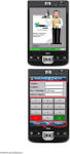 ιαδικασία εγκατάστασης - αναβάθµισης MS SQL Server 2014 Express Edition για SingularLogic Control, Accountant, Λογιστικά SingularLogic εκέµβριος 2015 ΠΕΡΙΕΧΟΜΕΝΑ 1. Γενικές πληροφορίες... 3 1.1 Γενικές
ιαδικασία εγκατάστασης - αναβάθµισης MS SQL Server 2014 Express Edition για SingularLogic Control, Accountant, Λογιστικά SingularLogic εκέµβριος 2015 ΠΕΡΙΕΧΟΜΕΝΑ 1. Γενικές πληροφορίες... 3 1.1 Γενικές
Συμβουλές Ασφαλείας. ενάντια στους ΙΟΥΣ
 Συμβουλές Ασφαλείας ενάντια στους ΙΟΥΣ 1 2 Τι να κάνω αν κολλήσει ιό ο υπολογιστής μου; Σε περίπτωση που παρατηρήσετε ότι ο υπολογιστής σας έχει κολλήσει κάποιου είδους ιό, π.χ. εμφανίζει κάποια από τα
Συμβουλές Ασφαλείας ενάντια στους ΙΟΥΣ 1 2 Τι να κάνω αν κολλήσει ιό ο υπολογιστής μου; Σε περίπτωση που παρατηρήσετε ότι ο υπολογιστής σας έχει κολλήσει κάποιου είδους ιό, π.χ. εμφανίζει κάποια από τα
ΔΙΑΔΙΚΑΣΙA ΜΕΤΑΦΟΡΑΣ ΥΛΙΚΟΥ ΜΑΘΗΜΑΤΟΣ ΑΠΟ BLACKBOARD VISTA ΣΕ OPEN ECLASS
 ΔΙΑΔΙΚΑΣΙA ΜΕΤΑΦΟΡΑΣ ΥΛΙΚΟΥ ΜΑΘΗΜΑΤΟΣ ΑΠΟ BLACKBOARD VISTA ΣΕ OPEN ECLASS Η διαδικασία μεταφοράς του υλικού ενός μαθήματος από την πλατφόρμα Blackboard Vista στην πλατφόρμα Open eclass σε βήματα είναι
ΔΙΑΔΙΚΑΣΙA ΜΕΤΑΦΟΡΑΣ ΥΛΙΚΟΥ ΜΑΘΗΜΑΤΟΣ ΑΠΟ BLACKBOARD VISTA ΣΕ OPEN ECLASS Η διαδικασία μεταφοράς του υλικού ενός μαθήματος από την πλατφόρμα Blackboard Vista στην πλατφόρμα Open eclass σε βήματα είναι
Π.1.2.2.: Εγχειρίδια χρήσης της υπηρεσίας για τα κύρια υποστηριζόμενα Λειτουργικά
 ΤΕΧΝΟΛΟΓΙΚΟ ΕΚΠΑΙΔΕΥΤΙΚΟ ΙΔΡΥΜΑ ΗΠΕΙΡΟΥ ΚΕΝΤΡΟ ΔΙΑΧΕΙΡΙΣΗΣ ΔΙΚΤΥΩΝ Κωστακιοί Άρτας, ΑΡΤΑ 47100 - Tηλ.. 26810 50500 - Fax. 2681 76941 e-mail: noc@teiep.gr ΟΔΗΓΙΕΣ ΣΥΝΔΕΣΗΣ ΣΤΟ ΔΙΚΤΥΟ ΤΟΥ Τ.Ε.Ι. ΗΠΕΙΡΟΥ
ΤΕΧΝΟΛΟΓΙΚΟ ΕΚΠΑΙΔΕΥΤΙΚΟ ΙΔΡΥΜΑ ΗΠΕΙΡΟΥ ΚΕΝΤΡΟ ΔΙΑΧΕΙΡΙΣΗΣ ΔΙΚΤΥΩΝ Κωστακιοί Άρτας, ΑΡΤΑ 47100 - Tηλ.. 26810 50500 - Fax. 2681 76941 e-mail: noc@teiep.gr ΟΔΗΓΙΕΣ ΣΥΝΔΕΣΗΣ ΣΤΟ ΔΙΚΤΥΟ ΤΟΥ Τ.Ε.Ι. ΗΠΕΙΡΟΥ
Κοινοποίηση ανώνυμων δεδομένων στη Lenovo. Περιεχόμενα. Harmony
 Κοινοποίηση ανώνυμων δεδομένων στη Lenovo Περιεχόμενα Κοινοποίηση ανώνυμων δεδομένων στη Lenovo... 1 Harmony... 1 Lenovo Companion 3.0... 2 Lenovo Customer Engagement Service... 3 Lenovo Experience Improvement
Κοινοποίηση ανώνυμων δεδομένων στη Lenovo Περιεχόμενα Κοινοποίηση ανώνυμων δεδομένων στη Lenovo... 1 Harmony... 1 Lenovo Companion 3.0... 2 Lenovo Customer Engagement Service... 3 Lenovo Experience Improvement
Οδηγός Χρήσης για Windows
 Οδηγός Χρήσης για Windows Περιεχόμενα Γρήγορο ξεκίνημα... 1 Εγκατάσταση του λογισμικού... 1 Χρήση του Εικονιδίου στην Περιοχή Ειδοποιήσεων... 6 Επαναφορά του εικονιδίου στην Περιοχή ειδοποιήσεων... 8 Διαχείριση
Οδηγός Χρήσης για Windows Περιεχόμενα Γρήγορο ξεκίνημα... 1 Εγκατάσταση του λογισμικού... 1 Χρήση του Εικονιδίου στην Περιοχή Ειδοποιήσεων... 6 Επαναφορά του εικονιδίου στην Περιοχή ειδοποιήσεων... 8 Διαχείριση
Ο ΗΓΙΕΣ ΕΓΚΑΤΑΣΤΑΣΗΣ. MS SQL Server Για τις ανάγκες των εφαρµογών της
 Ο ΗΓΙΕΣ ΕΓΚΑΤΑΣΤΑΣΗΣ MS SQL Server 2014 Για τις ανάγκες των εφαρµογών της Νοέµβριος 2015 1.Γενικές Πληροφορίες Οι οδηγίες που ακολουθούν περιγράφουν την διαδικασία εγκατάστασης του MS SQL Server 2014 σύµφωνα
Ο ΗΓΙΕΣ ΕΓΚΑΤΑΣΤΑΣΗΣ MS SQL Server 2014 Για τις ανάγκες των εφαρµογών της Νοέµβριος 2015 1.Γενικές Πληροφορίες Οι οδηγίες που ακολουθούν περιγράφουν την διαδικασία εγκατάστασης του MS SQL Server 2014 σύµφωνα
ΔΙΑΔΙΚΑΣΙA ΜΕΤΑΦΟΡΑΣ ΥΛΙΚΟΥ ΜΑΘΗΜΑΤΟΣ ΑΠΟ BLACKBOARD VISTA ΣΕ MOODLE
 ΔΙΑΔΙΚΑΣΙA ΜΕΤΑΦΟΡΑΣ ΥΛΙΚΟΥ ΜΑΘΗΜΑΤΟΣ ΑΠΟ BLACKBOARD VISTA ΣΕ MOODLE Η διαδικασία μεταφοράς του υλικού ενός μαθήματος από την πλατφόρμα Blackboard Vista στην πλατφόρμα Moodle σε βήματα είναι η ακόλουθη:
ΔΙΑΔΙΚΑΣΙA ΜΕΤΑΦΟΡΑΣ ΥΛΙΚΟΥ ΜΑΘΗΜΑΤΟΣ ΑΠΟ BLACKBOARD VISTA ΣΕ MOODLE Η διαδικασία μεταφοράς του υλικού ενός μαθήματος από την πλατφόρμα Blackboard Vista στην πλατφόρμα Moodle σε βήματα είναι η ακόλουθη:
MS SQL 2012 Express (Εγκατάσταση με Advanced Services)
 Published on PRISMA Win Help - Megasoft (http://docs.megasoft.gr) Home > Τεχνικά Εγχειρίδια > Βάσεις Δεδομένων > MS SQL 2012 Express (Εγκατάσταση με Advanced Services) MS SQL 2012 Express (Εγκατάσταση
Published on PRISMA Win Help - Megasoft (http://docs.megasoft.gr) Home > Τεχνικά Εγχειρίδια > Βάσεις Δεδομένων > MS SQL 2012 Express (Εγκατάσταση με Advanced Services) MS SQL 2012 Express (Εγκατάσταση
Printer Administration Utility 4.2
 Printer Administration Utility 4.2 ΕΓΧΕΙΡΙ ΙΟ ΕΓΚΑΤΑΣΤΑΣΗΣ ΤΟΥ PRINTER ADMINISTRATION UTILITY (PAU) Εκδοση 2.1 ήλωση Αν και έχουν καταβληθεί οι βέλτιστες προσπάθειές µας ώστε το παρόν έγγραφο να είναι
Printer Administration Utility 4.2 ΕΓΧΕΙΡΙ ΙΟ ΕΓΚΑΤΑΣΤΑΣΗΣ ΤΟΥ PRINTER ADMINISTRATION UTILITY (PAU) Εκδοση 2.1 ήλωση Αν και έχουν καταβληθεί οι βέλτιστες προσπάθειές µας ώστε το παρόν έγγραφο να είναι
Για τους πελάτες που πραγματοποιούν συνδέσεις δικτύου σε λειτουργικό σύστημα Windows
 Για τους πελάτες που πραγματοποιούν συνδέσεις δικτύου σε λειτουργικό σύστημα Windows Όταν χρησιμοποιείτε διαφορετικό λειτουργικό σύστημα ή αρχιτεκτονική για τον server και τον client, οι συνδέσεις δικτύου
Για τους πελάτες που πραγματοποιούν συνδέσεις δικτύου σε λειτουργικό σύστημα Windows Όταν χρησιμοποιείτε διαφορετικό λειτουργικό σύστημα ή αρχιτεκτονική για τον server και τον client, οι συνδέσεις δικτύου
Οδηγός αναβάθμισης των Windows 8 βήμα προς βήμα ΕΜΠΙΣΤΕΥΤ ΚΟ 1/53
 Οδηγός αναβάθμισης των Windows 8 βήμα προς βήμα ΕΜΠΙΣΤΕΥΤ ΚΟ 1/53 Περιεχόμενα 1. 1. Διαδικασία των Windows 8 2. Απαιτήσεις συστήματος 3. Προετοιμασία 2. 3. 4. 5. με τη 6. 1. Εξατομίκευση 2. Ασύρματο 3.
Οδηγός αναβάθμισης των Windows 8 βήμα προς βήμα ΕΜΠΙΣΤΕΥΤ ΚΟ 1/53 Περιεχόμενα 1. 1. Διαδικασία των Windows 8 2. Απαιτήσεις συστήματος 3. Προετοιμασία 2. 3. 4. 5. με τη 6. 1. Εξατομίκευση 2. Ασύρματο 3.
MS SQL 2000 Standard (Εγκατάσταση)
 Published on PRISMA Win Help - Megasoft (http://docs.megasoft.gr) Home > Τεχνικά Εγχειρίδια > Βάσεις Δεδομένων Βάσεις Δεδομένων MS SQL 2000 Standard (Εγκατάσταση) Για να έχετε εγκαταστήσετε τον SQL SERVER
Published on PRISMA Win Help - Megasoft (http://docs.megasoft.gr) Home > Τεχνικά Εγχειρίδια > Βάσεις Δεδομένων Βάσεις Δεδομένων MS SQL 2000 Standard (Εγκατάσταση) Για να έχετε εγκαταστήσετε τον SQL SERVER
Χρήσιμες Λειτουργίες των. Windows 7
 Χρήσιμες Λειτουργίες των Windows 7 1 Περιεχόμενα Εισαγωγή... 3 Χαρακτηριστικά των Windows 7... 3 1. Θέματα (themes):... 3 1.1. Aero Peek... 4 1.2. Aero Shake:... 4 1.3. Aero Snap:... 4 1.4. Αero Flip:...
Χρήσιμες Λειτουργίες των Windows 7 1 Περιεχόμενα Εισαγωγή... 3 Χαρακτηριστικά των Windows 7... 3 1. Θέματα (themes):... 3 1.1. Aero Peek... 4 1.2. Aero Shake:... 4 1.3. Aero Snap:... 4 1.4. Αero Flip:...
ΤΕΙ ΗΠΕΙΡΟΥ Τμήμα Τηλεπληροφορικής & Διοίκησης
 ΤΕΙ ΗΠΕΙΡΟΥ Τμήμα Τηλεπληροφορικής & Διοίκησης ΕΓΚΑΤΑΣΤΑΣΗ & ΠΑΡΑΜΕΤΡΟΠΟΙΗΣΗ INTERNET INFORMATION SERVER (IIS) ΓΙΑ ΥΛΟΠΟΙΗΣΗ ΥΠΗΡΕΣΙΩΝ ΔΙΑΔΙΚΤΥΟΥ (WEB SERVICES) ΣΠΟΥΔΑΣΤΡΙΑ:Μπάρδα Μαρία ΕΙΣΗΓΗΤΗΣ: Τσιαντής
ΤΕΙ ΗΠΕΙΡΟΥ Τμήμα Τηλεπληροφορικής & Διοίκησης ΕΓΚΑΤΑΣΤΑΣΗ & ΠΑΡΑΜΕΤΡΟΠΟΙΗΣΗ INTERNET INFORMATION SERVER (IIS) ΓΙΑ ΥΛΟΠΟΙΗΣΗ ΥΠΗΡΕΣΙΩΝ ΔΙΑΔΙΚΤΥΟΥ (WEB SERVICES) ΣΠΟΥΔΑΣΤΡΙΑ:Μπάρδα Μαρία ΕΙΣΗΓΗΤΗΣ: Τσιαντής
Οδηγίες εγκατάστασης Δορυφορικής κάρτας Technisat
 Οδηγίες εγκατάστασης Δορυφορικής κάρτας Technisat Απαιτήσεις συστήματος IBM συμβατό PC με επεξεργαστή Pentium III 700 MHz ή ανώτερο Τουλάχιστον 256 MB RAM Τουλάχιστον 30 MB ελεύθερος χώρος στον σκληρό
Οδηγίες εγκατάστασης Δορυφορικής κάρτας Technisat Απαιτήσεις συστήματος IBM συμβατό PC με επεξεργαστή Pentium III 700 MHz ή ανώτερο Τουλάχιστον 256 MB RAM Τουλάχιστον 30 MB ελεύθερος χώρος στον σκληρό
Οδηγίες για την εγκατάσταση του πακέτου Cygwin
 Οδηγίες για την εγκατάσταση του πακέτου Cygwin Ακολουθήστε τις οδηγίες που περιγράφονται σε αυτό το file μόνο αν έχετε κάποιο laptop ή desktop PC που τρέχουν κάποιο version των Microsoft Windows. 1) Copy
Οδηγίες για την εγκατάσταση του πακέτου Cygwin Ακολουθήστε τις οδηγίες που περιγράφονται σε αυτό το file μόνο αν έχετε κάποιο laptop ή desktop PC που τρέχουν κάποιο version των Microsoft Windows. 1) Copy
IDIKA eprescription SignMed Authentication & Digital Signature Client για Windows
 IDIKA eprescription SignMed Authentication & Digital Signature Client για Windows Λήψη αρχείου εγκατάστασης, Οδηγίες Εγκατάστασης, Αλλαγή ΡΙΝ, Ειδικές Ρυθμίσεις για Firefox Λήψη αρχείου εγκατάστασης Για
IDIKA eprescription SignMed Authentication & Digital Signature Client για Windows Λήψη αρχείου εγκατάστασης, Οδηγίες Εγκατάστασης, Αλλαγή ΡΙΝ, Ειδικές Ρυθμίσεις για Firefox Λήψη αρχείου εγκατάστασης Για
ΠΕΡΙΓΡΑΜΜΑ ΑΝΑΛΥΤΙΚΟΥ ΠΡΟΓΡΑΜΜΑΤΟΣ Β ή Γ ΕΝΙΑΙΟΥ ΛΥΚΕΙΟΥ ΜΑΘΗΜΑ ΕΝΔΙΑΦΕΡΟΝΤΟΣ: ΠΛΗΡΟΦΟΡΙΚΗ Ι
 Σεπτέμβριος 007 ΠΕΡΙΓΡΑΜΜΑ ΑΝΑΛΥΤΙΚΟΥ ΠΡΟΓΡΑΜΜΑΤΟΣ Β ή Γ ΕΝΙΑΙΟΥ ΛΥΚΕΙΟΥ ΜΑΘΗΜΑ ΕΝΔΙΑΦΕΡΟΝΤΟΣ: ΠΛΗΡΟΦΟΡΙΚΗ Ι Περίγραμμα Ενότητα-Κεφάλαιο Δ.Π.(*). Λογισμικό Εφαρμογών 9. Εφαρμογές Διαδικτύου 3. Επεξεργαστής
Σεπτέμβριος 007 ΠΕΡΙΓΡΑΜΜΑ ΑΝΑΛΥΤΙΚΟΥ ΠΡΟΓΡΑΜΜΑΤΟΣ Β ή Γ ΕΝΙΑΙΟΥ ΛΥΚΕΙΟΥ ΜΑΘΗΜΑ ΕΝΔΙΑΦΕΡΟΝΤΟΣ: ΠΛΗΡΟΦΟΡΙΚΗ Ι Περίγραμμα Ενότητα-Κεφάλαιο Δ.Π.(*). Λογισμικό Εφαρμογών 9. Εφαρμογές Διαδικτύου 3. Επεξεργαστής
ΕΓΧΕΙΡΙΔΙΟ ΥΠΗΡΕΣΙΑΣ ΣΥΛΛΟΓΙΚΗΣ ΕΠΕΞΕΡΓΑΣΙΑΣ ΕΓΓΡΑΦΩΝ
 ΕΓΧΕΙΡΙΔΙΟ ΥΠΗΡΕΣΙΑΣ ΣΥΛΛΟΓΙΚΗΣ ΕΠΕΞΕΡΓΑΣΙΑΣ ΕΓΓΡΑΦΩΝ Υπηρεσία Πληροφορικών Συστημάτων Τομέας Συστημάτων ΥΠΣ- ΕΔ/66 2/4/2012 Σελίδα 1 Πίνακας Περιεχομένων 1. Εισαγωγή... 3 2. Συμβατά λειτουργικά συστήματα
ΕΓΧΕΙΡΙΔΙΟ ΥΠΗΡΕΣΙΑΣ ΣΥΛΛΟΓΙΚΗΣ ΕΠΕΞΕΡΓΑΣΙΑΣ ΕΓΓΡΑΦΩΝ Υπηρεσία Πληροφορικών Συστημάτων Τομέας Συστημάτων ΥΠΣ- ΕΔ/66 2/4/2012 Σελίδα 1 Πίνακας Περιεχομένων 1. Εισαγωγή... 3 2. Συμβατά λειτουργικά συστήματα
ΕΝΗΜΕΡΩΤΙΚΟ ΦΥΛΛΑΔΙΟ ΠΡΩΤΟΕΤΩΝ ΦΟΙΤΗΤΩΝ
 ΕΝΗΜΕΡΩΤΙΚΟ ΦΥΛΛΑΔΙΟ ΠΡΩΤΟΕΤΩΝ ΦΟΙΤΗΤΩΝ Οδηγός Χρήσης Εργαστηρίων Η/Υ Προπτυχιακών Φοιτητών και Βασικές Υπηρεσίες που Παρέχονται από την Υπηρεσία Πληροφορικής & Επικοινωνιών Σάμου Υπηρεσία Πληροφορικής
ΕΝΗΜΕΡΩΤΙΚΟ ΦΥΛΛΑΔΙΟ ΠΡΩΤΟΕΤΩΝ ΦΟΙΤΗΤΩΝ Οδηγός Χρήσης Εργαστηρίων Η/Υ Προπτυχιακών Φοιτητών και Βασικές Υπηρεσίες που Παρέχονται από την Υπηρεσία Πληροφορικής & Επικοινωνιών Σάμου Υπηρεσία Πληροφορικής
Copyright 2010 - Χρηµατιστήριο Αθηνών Α.Ε.
 ΤΕΧΝΙΚΕΣ ΡΥΘΜΙΣΕΙΣ ΓΙΑ ΤΗΝ ΕΝΕΡΓΟΠΟΙΗΣΗ ΤΗΣ ΕΦΑΡΜΟΓΗΣ Inbroker Plus Έκδοση : 1.3 26/05/2010 Copyright 2010 - Χρηµατιστήριο Αθηνών Α.Ε. ΠΙΝΑΚΑΣ ΠΕΡΙΕΧΟΜΕΝΩΝ 1 ΕΙΣΑΓΩΓΗ... 2 1.1 Σκοπός... 2 1.2 Σύνοψη...
ΤΕΧΝΙΚΕΣ ΡΥΘΜΙΣΕΙΣ ΓΙΑ ΤΗΝ ΕΝΕΡΓΟΠΟΙΗΣΗ ΤΗΣ ΕΦΑΡΜΟΓΗΣ Inbroker Plus Έκδοση : 1.3 26/05/2010 Copyright 2010 - Χρηµατιστήριο Αθηνών Α.Ε. ΠΙΝΑΚΑΣ ΠΕΡΙΕΧΟΜΕΝΩΝ 1 ΕΙΣΑΓΩΓΗ... 2 1.1 Σκοπός... 2 1.2 Σύνοψη...
Οδηγίες για την Διαδικασία αποθήκευσης στοιχείων ελέγχου πινάκων για επίλυση θέματος Οριοθέτησης.
 Οδηγίες για την Διαδικασία αποθήκευσης στοιχείων ελέγχου πινάκων για επίλυση θέματος Οριοθέτησης. 1. SMART BOARD SERIAL NUMBER: Ο σειριακός αριθμός του Διαδραστικού πίνακα βρίσκεται στην δεξιά πλαϊνή μεριά
Οδηγίες για την Διαδικασία αποθήκευσης στοιχείων ελέγχου πινάκων για επίλυση θέματος Οριοθέτησης. 1. SMART BOARD SERIAL NUMBER: Ο σειριακός αριθμός του Διαδραστικού πίνακα βρίσκεται στην δεξιά πλαϊνή μεριά
Πρόσβαση μέσω webdav. ΚΕ.Δ.Δ. Τ.Ε.Ι. Μεσολογγίου. 3. Στην συνέχεια πληκτρολογούμε το username και το password και πατάμε στο κουμπί Είσοδος.
 Πρόσβαση μέσω webdav Πριν χρησιμοποιήσουμε το webdav θα πρέπει να κάνουμε login στο Pithos ώστε να αντιγράψουμε τα Credentials που απαιτούνται για την συνέχεια. Αυτό γίνεται ακολουθώντας τα παρακάτω βήματα
Πρόσβαση μέσω webdav Πριν χρησιμοποιήσουμε το webdav θα πρέπει να κάνουμε login στο Pithos ώστε να αντιγράψουμε τα Credentials που απαιτούνται για την συνέχεια. Αυτό γίνεται ακολουθώντας τα παρακάτω βήματα
MCSS Medical Center Support Systems. Setup Instructions
 MCSS Medical Center Support Systems Setup Instructions Author: Dr. Alexander Patelis Version: 1.5.00 Code: MCSS_IN_003 Αθήνα, Ιούνιος 2010 2006 2010 Dragon Systems MCSS_IN_003 Page 1 / 89 Πίνακας Αλλαγών
MCSS Medical Center Support Systems Setup Instructions Author: Dr. Alexander Patelis Version: 1.5.00 Code: MCSS_IN_003 Αθήνα, Ιούνιος 2010 2006 2010 Dragon Systems MCSS_IN_003 Page 1 / 89 Πίνακας Αλλαγών
1. Γνωριμία Με Το Περιβάλλον Του Ηλεκτρονικού Υπολογιστή
 WINDOWS ΣΤΟΧΟΙ: 1. Γνωριμία Με Το Περιβάλλον Του Ηλεκτρονικού Υπολογιστή 2. Γνωριμία Με Την Επιφάνεια Εργασίας (Desktop) 3. Ta Βασικά Εικονίδια Της Επιφάνειας Εργασίας (Desktop) 4. Κουμπιά Παραθύρων 5.
WINDOWS ΣΤΟΧΟΙ: 1. Γνωριμία Με Το Περιβάλλον Του Ηλεκτρονικού Υπολογιστή 2. Γνωριμία Με Την Επιφάνεια Εργασίας (Desktop) 3. Ta Βασικά Εικονίδια Της Επιφάνειας Εργασίας (Desktop) 4. Κουμπιά Παραθύρων 5.
Οδηγίες Εγκατάστασης
 Οδηγίες Εγκατάστασης Εισάγετε το DVD στη μονάδα ανάγνωσης DVD του υπολογιστή σας. Περιμένετε λίγα δευτερόλεπτα να εμφανιστεί το παράθυρο εγκατάστασης. Σε περίπτωση που αυτό δεν γίνει αυτόματα, από την
Οδηγίες Εγκατάστασης Εισάγετε το DVD στη μονάδα ανάγνωσης DVD του υπολογιστή σας. Περιμένετε λίγα δευτερόλεπτα να εμφανιστεί το παράθυρο εγκατάστασης. Σε περίπτωση που αυτό δεν γίνει αυτόματα, από την
TeleCost Hotel για Panasonic TDA
 TeleCost Hotel για Panasonic TDA 1. Οδηγίες Εγκατάστασης του Λογισμικού του Συστήματος Telecost Hotel Γενικά Για την εγκατάσταση του Λογισμικού του Συστήματος TeleCost HL θα πρέπει να ακολουθηθούν συνοπτικά
TeleCost Hotel για Panasonic TDA 1. Οδηγίες Εγκατάστασης του Λογισμικού του Συστήματος Telecost Hotel Γενικά Για την εγκατάσταση του Λογισμικού του Συστήματος TeleCost HL θα πρέπει να ακολουθηθούν συνοπτικά
Οδηγός χρηστών VPN Τμήμα Πληροφορικής Πανεπιστήμιο Κύπρου
 Οδηγός χρηστών VPN Τμήμα Πληροφορικής Πανεπιστήμιο Κύπρου 1 Σεπτεμβρίου 2006 (έκδοση 1.0) (καινούργιες εκδόσεις του «Οδηγού καινούργιων χρηστών» τοποθετούνται στην ιστοσελίδα του Τμήματος στο http://www.cs.ucy.ac.cy/computing)
Οδηγός χρηστών VPN Τμήμα Πληροφορικής Πανεπιστήμιο Κύπρου 1 Σεπτεμβρίου 2006 (έκδοση 1.0) (καινούργιες εκδόσεις του «Οδηγού καινούργιων χρηστών» τοποθετούνται στην ιστοσελίδα του Τμήματος στο http://www.cs.ucy.ac.cy/computing)
ΕΓΚΑΤΑΣΤΑΣΗ & ΔΙΑΧΕΙΡΙΣΗ ΚΟΙΝΟΧΡΗΣΤΩΝ ΕΚΤΥΠΩΤΩΝ
 ΕΓΚΑΤΑΣΤΑΣΗ & ΔΙΑΧΕΙΡΙΣΗ ΚΟΙΝΟΧΡΗΣΤΩΝ ΕΚΤΥΠΩΤΩΝ Στόχοι Μετά την ολοκλήρωση της άσκησης θα είσαι σε θέση: 1. Να εγκαθιστάς έναν εκτυπωτή σε υπολογιστή. 2. Να καθιστάς κοινόχρηστο έναν εκτυπωτή. 3. Να εντοπίζεις
ΕΓΚΑΤΑΣΤΑΣΗ & ΔΙΑΧΕΙΡΙΣΗ ΚΟΙΝΟΧΡΗΣΤΩΝ ΕΚΤΥΠΩΤΩΝ Στόχοι Μετά την ολοκλήρωση της άσκησης θα είσαι σε θέση: 1. Να εγκαθιστάς έναν εκτυπωτή σε υπολογιστή. 2. Να καθιστάς κοινόχρηστο έναν εκτυπωτή. 3. Να εντοπίζεις
ΟΔΗΓΙΕΣ ΓΙΑ ΤΗΝ ΥΠΗΡΕΣΙΑ COSMOTE TV GO ΣΕ ΥΠΟΛΟΓΙΣΤΗ (PC/LAPTOP)
 ΟΔΗΓΙΕΣ ΓΙΑ ΤΗΝ ΥΠΗΡΕΣΙΑ COSMOTE TV GO ΣΕ ΥΠΟΛΟΓΙΣΤΗ (PC/LAPTOP) Για την πρόσβαση στην υπηρεσία COSMOTE TV GO για υπολογιστή, αρχικά ανοίξτε την ιστοσελίδα της υπηρεσίας www.cosmotetvgo.gr. Για τη χρήση
ΟΔΗΓΙΕΣ ΓΙΑ ΤΗΝ ΥΠΗΡΕΣΙΑ COSMOTE TV GO ΣΕ ΥΠΟΛΟΓΙΣΤΗ (PC/LAPTOP) Για την πρόσβαση στην υπηρεσία COSMOTE TV GO για υπολογιστή, αρχικά ανοίξτε την ιστοσελίδα της υπηρεσίας www.cosmotetvgo.gr. Για τη χρήση
ημιουργία εφεδρικών αντιγράφων ασφαλείας για Lenovo T410-T510
 ημιουργία εφεδρικών αντιγράφων ασφαλείας για Lenovo T410-T510 Υπηρεσία Πληροφορικών Συστημάτων Τομέας ιαχείρισης Συστημάτων και Εφαρμογών ΥΠΣ-Ε /26 18-07-2011 1 ΠΕΡΙΕΧΟΜΕΝΑ ΕΙΣΑΓΩΓΗ... 3 ΙΑ ΙΚΑΣΙΑ ΗΜΙΟΥΡΓΙΑΣ
ημιουργία εφεδρικών αντιγράφων ασφαλείας για Lenovo T410-T510 Υπηρεσία Πληροφορικών Συστημάτων Τομέας ιαχείρισης Συστημάτων και Εφαρμογών ΥΠΣ-Ε /26 18-07-2011 1 ΠΕΡΙΕΧΟΜΕΝΑ ΕΙΣΑΓΩΓΗ... 3 ΙΑ ΙΚΑΣΙΑ ΗΜΙΟΥΡΓΙΑΣ
ΟΔΗΓΙΕΣ ΓΙΑ ΤΗΝ ΥΠΗΡΕΣΙΑ COSMOTE TV GO ΣΕ ΥΠΟΛΟΓΙΣΤΗ (PC/LAPTOP)
 ΟΔΗΓΙΕΣ ΓΙΑ ΤΗΝ ΥΠΗΡΕΣΙΑ COSMOTE TV GO ΣΕ ΥΠΟΛΟΓΙΣΤΗ (PC/LAPTOP) Για την πρόσβαση στην υπηρεσία COSMOTE TV GO για υπολογιστή, αρχικά ανοίξτε την ιστοσελίδα της υπηρεσίας www.cosmotetvgo.gr. Για τη χρήση
ΟΔΗΓΙΕΣ ΓΙΑ ΤΗΝ ΥΠΗΡΕΣΙΑ COSMOTE TV GO ΣΕ ΥΠΟΛΟΓΙΣΤΗ (PC/LAPTOP) Για την πρόσβαση στην υπηρεσία COSMOTE TV GO για υπολογιστή, αρχικά ανοίξτε την ιστοσελίδα της υπηρεσίας www.cosmotetvgo.gr. Για τη χρήση
ΕΓΚΑΤΑΣΤΑΣΗ ΤΟΥ ΛΕΙΤΟΥΡΓΙΚΟΥ ΣΥΣΤΗΜΑΤΟΣ WINDOWS SERVER 2003
 ΕΓΚΑΤΑΣΤΑΣΗ ΤΟΥ ΛΕΙΤΟΥΡΓΙΚΟΥ ΣΥΣΤΗΜΑΤΟΣ WINDOWS SERVER 2003 Στόχοι Μετά την ολοκλήρωση της άσκησης θα είσαι σε θέση: 1. Να δημιουργείς διαμερίσματα (partitions) στο σκληρό δίσκο. 2. Να διαμορφώνεις (format)
ΕΓΚΑΤΑΣΤΑΣΗ ΤΟΥ ΛΕΙΤΟΥΡΓΙΚΟΥ ΣΥΣΤΗΜΑΤΟΣ WINDOWS SERVER 2003 Στόχοι Μετά την ολοκλήρωση της άσκησης θα είσαι σε θέση: 1. Να δημιουργείς διαμερίσματα (partitions) στο σκληρό δίσκο. 2. Να διαμορφώνεις (format)
Οδηγός αναβάθμισης των Windows 8 βήμα προς βήμα ΕΜΠΙΣΤΕΥΤΙΚΟ 1/53
 Οδηγός αναβάθμισης των Windows 8 βήμα προς βήμα ΕΜΠΙΣΤΕΥΤΙΚΟ 1/53 Περιεχόμενα 1. 1. Διαδικασία των Windows 8 2. Απαιτήσεις συστήματος 3. Προετοιμασία 2. 3. 4. 5. με τη 6. 1. Εξατομίκευση 2. Ασύρματο 3.
Οδηγός αναβάθμισης των Windows 8 βήμα προς βήμα ΕΜΠΙΣΤΕΥΤΙΚΟ 1/53 Περιεχόμενα 1. 1. Διαδικασία των Windows 8 2. Απαιτήσεις συστήματος 3. Προετοιμασία 2. 3. 4. 5. με τη 6. 1. Εξατομίκευση 2. Ασύρματο 3.
Ελληνική Έκδ ση. Εισαγωγή. Περιεχόμενα της συσκευασίας. Τεχνικές προδιαγραφές BT100. Πρόσθετες τεχνικές προδιαγραφές ΒΤ100 S W E E X.
 BT100 - Sweex Bluetooth Class II Adapter USB BT110 - Sweex Bluetooth Class I Adapter USB Εισαγωγή Αρχικά, σας ευχαριστούμε που αγοράσατε το Sweex Bluetooth Adapter. Με αυτό τον προσαρμογέα μπορείτε να
BT100 - Sweex Bluetooth Class II Adapter USB BT110 - Sweex Bluetooth Class I Adapter USB Εισαγωγή Αρχικά, σας ευχαριστούμε που αγοράσατε το Sweex Bluetooth Adapter. Με αυτό τον προσαρμογέα μπορείτε να
ΕΠΛ : Εισαγωγή στην Επιστήμη της Πληροφορικής Σημειώσεις Εργαστηρίων (2009)
 Κεφάλαιο 1: Windows ΕΠΛ 001-002: Εισαγωγή στην Επιστήμη της Πληροφορικής Σημειώσεις Εργαστηρίων (2009) Τα Windows είναι ένα λειτουργικό περιβάλλον, τo οποίo κάνει τη λειτουργία του ηλεκτρονικού υπολογιστή
Κεφάλαιο 1: Windows ΕΠΛ 001-002: Εισαγωγή στην Επιστήμη της Πληροφορικής Σημειώσεις Εργαστηρίων (2009) Τα Windows είναι ένα λειτουργικό περιβάλλον, τo οποίo κάνει τη λειτουργία του ηλεκτρονικού υπολογιστή
ΒΟΗΘΕΙΑ ΓΙΑ ΤΟ ΗΛΕΚΤΡΟΝΙΚΟ ΤΑΧΥΔΡΟΜΕΙΟ (E-MAIL)
 Ορφανίδου 67 & Κονδυλάκη, Πατήσια Tηλ. Κέντρο: 210-22.23.799 Fax: 210-21.39.576 Ε-mail: iservices@omac.gr Web Site: http://www.omac.gr ΒΟΗΘΕΙΑ ΓΙΑ ΤΟ ΗΛΕΚΤΡΟΝΙΚΟ ΤΑΧΥΔΡΟΜΕΙΟ (E-MAIL) ΘΕΜΑ: ΡΥΘΜΙΣΕΙΣ ΝΕΟΥ
Ορφανίδου 67 & Κονδυλάκη, Πατήσια Tηλ. Κέντρο: 210-22.23.799 Fax: 210-21.39.576 Ε-mail: iservices@omac.gr Web Site: http://www.omac.gr ΒΟΗΘΕΙΑ ΓΙΑ ΤΟ ΗΛΕΚΤΡΟΝΙΚΟ ΤΑΧΥΔΡΟΜΕΙΟ (E-MAIL) ΘΕΜΑ: ΡΥΘΜΙΣΕΙΣ ΝΕΟΥ
Λογισμικό Διαχείρισης Περιεχομένου
 Εάν χρησιμοποιείτε έναν υπολογιστή για να εισάγετε, οργανώσετε και να δείτε βίντεο, κατεβάστε το λογισμικό διαχείρισης περιεχομένου (συμβατό μόνο με PC). Επισκεφθείτε τη διεύθυνση www.fisher-price.com/kidtough
Εάν χρησιμοποιείτε έναν υπολογιστή για να εισάγετε, οργανώσετε και να δείτε βίντεο, κατεβάστε το λογισμικό διαχείρισης περιεχομένου (συμβατό μόνο με PC). Επισκεφθείτε τη διεύθυνση www.fisher-price.com/kidtough
Ελληνική Έκδ ση. Εισαγωγή. Περιεχόμενα της συσκευασίας. Τεχνικές προδιαγραφές. Πρόσθετες τεχνικές προδιαγραφές
 BT210 - Sweex Bluetooth 2.0 Class I Adapter USB Εισαγωγή Αρχικά, σας ευχαριστούμε που αγοράσατε το Sweex Bluetooth 2.0 Adapter. Με αυτό τον προσαρμογέα μπορείτε να συνδεθείτε εύκολα σε μια άλλη συσκευή
BT210 - Sweex Bluetooth 2.0 Class I Adapter USB Εισαγωγή Αρχικά, σας ευχαριστούμε που αγοράσατε το Sweex Bluetooth 2.0 Adapter. Με αυτό τον προσαρμογέα μπορείτε να συνδεθείτε εύκολα σε μια άλλη συσκευή
Περιεχόμενα. Λίγα λόγια από το συγγραφέα... 7 Κεφάλαιο 1: Windows XP Κεφάλαιο 2: Επιφάνεια εργασίας (desktop)... 15
 Περιεχόμενα Λίγα λόγια από το συγγραφέα... 7 Κεφάλαιο 1: Windows XP... 9 Κεφάλαιο 2: Επιφάνεια εργασίας (desktop)... 15 Κεφάλαιο 3: Γραμμή εργασιών (taskbar)... 26 Κεφάλαιο 4: Χειρισμός παραθύρων... 44
Περιεχόμενα Λίγα λόγια από το συγγραφέα... 7 Κεφάλαιο 1: Windows XP... 9 Κεφάλαιο 2: Επιφάνεια εργασίας (desktop)... 15 Κεφάλαιο 3: Γραμμή εργασιών (taskbar)... 26 Κεφάλαιο 4: Χειρισμός παραθύρων... 44
Μαθαίνω τα Νοήματα. Περιβάλλον Διδασκαλίας Βασικού Λεξιλογίου της Ελληνικής Νοηματικής Γλώσσας. Οδηγός Εγκατάστασης. Ευίτα Φωτεινέα, Ελένη Ευθυμίου
 Μαθαίνω τα Νοήματα Περιβάλλον Διδασκαλίας Βασικού Λεξιλογίου της Ελληνικής Νοηματικής Γλώσσας Οδηγός Εγκατάστασης Ευίτα Φωτεινέα, Ελένη Ευθυμίου Ανάδοχος: Ινστιτούτο Επεξεργασίας του Λόγου / Ε.Κ. «Αθηνά»
Μαθαίνω τα Νοήματα Περιβάλλον Διδασκαλίας Βασικού Λεξιλογίου της Ελληνικής Νοηματικής Γλώσσας Οδηγός Εγκατάστασης Ευίτα Φωτεινέα, Ελένη Ευθυμίου Ανάδοχος: Ινστιτούτο Επεξεργασίας του Λόγου / Ε.Κ. «Αθηνά»
ΕΓΧΕΙΡΙΔΙΟ ΧΡΗΣΗΣ ΚΑΙ ΔΙΑΧΕΙΡΙΣΗΣ ΨΗΦΙΑΚΩΝ ΠΙΣΤΟΠΟΙΗΤΙΚΩΝ
 ΕΓΧΕΙΡΙΔΙΟ ΧΡΗΣΗΣ ΚΑΙ ΔΙΑΧΕΙΡΙΣΗΣ ΨΗΦΙΑΚΩΝ ΠΙΣΤΟΠΟΙΗΤΙΚΩΝ 1 Α. ΛΗΨΗ ΑΝΤΙΓΡΑΦΟΥ ΑΣΦΑΛΕΙΑΣ (EXPORT) ΨΗΦΙΑΚΩΝ ΠΙΣΤΟΠΟΙΗΤΙΚΩΝ 3 1. ΜΕ ΧΡΗΣΗ INTERNET EXPLORER 3 2. ΜΕ ΧΡΗΣΗ MOZILLA FIREFOX 10 Β. ΜΕΤΑΦΟΡΑ ΨΗΦΙΑΚΩΝ
ΕΓΧΕΙΡΙΔΙΟ ΧΡΗΣΗΣ ΚΑΙ ΔΙΑΧΕΙΡΙΣΗΣ ΨΗΦΙΑΚΩΝ ΠΙΣΤΟΠΟΙΗΤΙΚΩΝ 1 Α. ΛΗΨΗ ΑΝΤΙΓΡΑΦΟΥ ΑΣΦΑΛΕΙΑΣ (EXPORT) ΨΗΦΙΑΚΩΝ ΠΙΣΤΟΠΟΙΗΤΙΚΩΝ 3 1. ΜΕ ΧΡΗΣΗ INTERNET EXPLORER 3 2. ΜΕ ΧΡΗΣΗ MOZILLA FIREFOX 10 Β. ΜΕΤΑΦΟΡΑ ΨΗΦΙΑΚΩΝ
Οδηγός γρήγορης εκκίνησης του PowerSuite
 Το PowerSuite είναι η ολοκληρωμένη λύση απόδοσης για τον υπολογιστή σας. Ενσωματώνοντας το RegistryBooster, το DriverScanner και το SpeedUpMyPC σε ένα ενιαίο περιβάλλον εργασίας σάρωσης, το PowerSuite
Το PowerSuite είναι η ολοκληρωμένη λύση απόδοσης για τον υπολογιστή σας. Ενσωματώνοντας το RegistryBooster, το DriverScanner και το SpeedUpMyPC σε ένα ενιαίο περιβάλλον εργασίας σάρωσης, το PowerSuite
Εισαγωγή. Περιεχόμενα της συσκευασίας. Τεχνικές Προδιαγραφές. Απαιτήσεις συστήματος. Ελληνική Έκδοση. IP002 Sweex USB Internet Phone
 Εισαγωγή IP002 Sweex USB Internet Phone Αρχικά, σας ευχαριστούμε που αγοράσατε το Sweex USB Internet Phone. Με αυτό το τηλέφωνο εύκολης σύνδεσης μπορείτε να πραγματοποιήσετε κλήσεις μέσω Διαδικτύου. Για
Εισαγωγή IP002 Sweex USB Internet Phone Αρχικά, σας ευχαριστούμε που αγοράσατε το Sweex USB Internet Phone. Με αυτό το τηλέφωνο εύκολης σύνδεσης μπορείτε να πραγματοποιήσετε κλήσεις μέσω Διαδικτύου. Για
Εισαγωγή. Εγκατάσταση του εξοπλισμού. Ελληνική έκδοση. PU013 Sweex - Κάρτα PCI 1 παράλληλης & 2 σειριακών θυρών
 PU013 Sweex - Κάρτα PCI 1 παράλληλης & 2 σειριακών θυρών Εισαγωγή Μην εκθέσετε την κάρτα PU013 σε ακραίες θερμοκρασίες. Μην τοποθετείτε τη συσκευή σε άμεση ηλιακή ακτινοβολία ή κοντά σε στοιχεία θέρμανσης.
PU013 Sweex - Κάρτα PCI 1 παράλληλης & 2 σειριακών θυρών Εισαγωγή Μην εκθέσετε την κάρτα PU013 σε ακραίες θερμοκρασίες. Μην τοποθετείτε τη συσκευή σε άμεση ηλιακή ακτινοβολία ή κοντά σε στοιχεία θέρμανσης.
Οδηγίες αναβάθμισης χαρτών
 Οδηγίες αναβάθμισης χαρτών Για να κάνετε την αναβάθμιση χαρτών Ελλάδος θα πρέπει να μεταβείτε στην ιστοσελίδα μας https://www.mlsinnovation.com 1) Μετάβαση στην υποστήριξη (Εικόνα 1) Εικόνα 1 2) Μετάβαση
Οδηγίες αναβάθμισης χαρτών Για να κάνετε την αναβάθμιση χαρτών Ελλάδος θα πρέπει να μεταβείτε στην ιστοσελίδα μας https://www.mlsinnovation.com 1) Μετάβαση στην υποστήριξη (Εικόνα 1) Εικόνα 1 2) Μετάβαση
2 Αποδοτική εργασία στα Windows Vista 103
 Περιεχόμενα Οι συγγραφείς... 11 Εισαγωγή στα Windows Vista... 13 Οι εκδόσεις των Windows Vista...14 Ας ξεκινήσουμε!...18 Το πρόγραμμα πιστοποίησης επιχειρήσεων της Microsoft... 19 Πληροφορίες για νέους
Περιεχόμενα Οι συγγραφείς... 11 Εισαγωγή στα Windows Vista... 13 Οι εκδόσεις των Windows Vista...14 Ας ξεκινήσουμε!...18 Το πρόγραμμα πιστοποίησης επιχειρήσεων της Microsoft... 19 Πληροφορίες για νέους
Οδηγίες Σύνδεσης Ασύρματου Δικτύου ΤΜΗΥ&Π. Οδηγίες Σύνδεσης για λοιπά Linux/Unix Συστήματα
 Οδηγίες Σύνδεσης Ασύρματου Δικτύου ΤΜΗΥ&Π Περιεχόμενα: 1. 1. Εισαγωγικές Πληροφορίες 2. Οδηγίες Σύνδεσης για Windows XP/Vista 3. Οδηγίες Σύνδεσης για Windows 7 4. Οδηγίες Σύνδεσης για MAC OS 5. Οδηγίες
Οδηγίες Σύνδεσης Ασύρματου Δικτύου ΤΜΗΥ&Π Περιεχόμενα: 1. 1. Εισαγωγικές Πληροφορίες 2. Οδηγίες Σύνδεσης για Windows XP/Vista 3. Οδηγίες Σύνδεσης για Windows 7 4. Οδηγίες Σύνδεσης για MAC OS 5. Οδηγίες
Λειτουργικά Συστήματα. Τ.Ε.Ι. Ιονίων Νήσων Σχολή Διοίκησης και Οικονομίας - Λευκάδα
 Λειτουργικά Συστήματα Τ.Ε.Ι. Ιονίων Νήσων Σχολή Διοίκησης και Οικονομίας - Λευκάδα Στέργιος Παλαμάς, Υλικό Μαθήματος «Λειτουργικά Συστήματα», 2015-2016 Κεφάλαιο 4: Διαχείριση Διεργασιών Ένα σημαντικό εργαλείο
Λειτουργικά Συστήματα Τ.Ε.Ι. Ιονίων Νήσων Σχολή Διοίκησης και Οικονομίας - Λευκάδα Στέργιος Παλαμάς, Υλικό Μαθήματος «Λειτουργικά Συστήματα», 2015-2016 Κεφάλαιο 4: Διαχείριση Διεργασιών Ένα σημαντικό εργαλείο
Epsilon Net PYLON Platform
 Epsilon Net PYLON Platform Οδηγίες Εγκατάστασης Top 1 / 31 Περιεχόμενα 1 ΠΡΟΑΠΑΙΤΟΥΜΕΝΑ... 3 2 ΕΓΚΑΤΑΣΤΑΣΗ ΕΦΑΡΜΟΓΗΣ... 5 3 ΕΓΚΑΤΑΣΤΑΣΗ DEMO... 7 4 ΕΓΚΑΤΑΣΤΑΣΗ ΠΡΟΤΥΠΗΣ ΒΑΣΗΣ... 8 4.1 Φόρτωση πρότυπης
Epsilon Net PYLON Platform Οδηγίες Εγκατάστασης Top 1 / 31 Περιεχόμενα 1 ΠΡΟΑΠΑΙΤΟΥΜΕΝΑ... 3 2 ΕΓΚΑΤΑΣΤΑΣΗ ΕΦΑΡΜΟΓΗΣ... 5 3 ΕΓΚΑΤΑΣΤΑΣΗ DEMO... 7 4 ΕΓΚΑΤΑΣΤΑΣΗ ΠΡΟΤΥΠΗΣ ΒΑΣΗΣ... 8 4.1 Φόρτωση πρότυπης
Αν παρ όλα αυτά αντιμετωπίζετε πρόβλημα, επικοινωνήστε με το Κέντρο Δικτύου της ΑΣΠΑΙΤΕ Τηλ 210 2896709, 210 2896722, 210 2896721, noc@aspete.
 H υπηρεσία VPN προσφέρει τη δυνατότητα σε χρήστες της ΑΣΠΑΙΤΕ που συνδέονται στο Internet από άλλους φορείς (πχ ISP, άλλα ιδρύματα, κτλ) να αποκτούν ασφαλή πρόσβαση στο δίκτυο και στις υπηρεσίες της Σχολής.
H υπηρεσία VPN προσφέρει τη δυνατότητα σε χρήστες της ΑΣΠΑΙΤΕ που συνδέονται στο Internet από άλλους φορείς (πχ ISP, άλλα ιδρύματα, κτλ) να αποκτούν ασφαλή πρόσβαση στο δίκτυο και στις υπηρεσίες της Σχολής.
ΤΕΙ Πελοποννήσου Τμήμα Πληροφορικής. Οδηγίες Εγκατάστασης VPN Σύνδεσης στο ΤΕΙ Πελοποννήσου
 Οδηγίες Εγκατάστασης VPN Σύνδεσης στο ΤΕΙ Πελοποννήσου 1. Λήψη Λογισμικού VPN Σύνδεσης Η λήψη του λογισμικού VPN μπορεί να γίνει από το παρακάτω link: https://www.shrew.net/download/vpn/vpn-client-2.2.2-release.exe
Οδηγίες Εγκατάστασης VPN Σύνδεσης στο ΤΕΙ Πελοποννήσου 1. Λήψη Λογισμικού VPN Σύνδεσης Η λήψη του λογισμικού VPN μπορεί να γίνει από το παρακάτω link: https://www.shrew.net/download/vpn/vpn-client-2.2.2-release.exe
ΥΠΟΥΡΓΕΙΟ ΕΜΠΟΡΙΟΥ, ΒΙΟΜΗΧΑΝΙΑΣ ΚΑΙ ΤΟΥΡΙΣΜΟΥ
 ΥΠΟΥΡΓΕΙΟ ΕΜΠΟΡΙΟΥ, ΒΙΟΜΗΧΑΝΙΑΣ ΚΑΙ ΤΟΥΡΙΣΜΟΥ Μπορείτε να κατεβάσετε και να εγκαταστήσετε την τελευταία έκδοση του λογισμικού isbem-cy από την ιστοσελίδα του Υπουργείου Ενέργειας, Εμπορίου, Βιομηχανίας
ΥΠΟΥΡΓΕΙΟ ΕΜΠΟΡΙΟΥ, ΒΙΟΜΗΧΑΝΙΑΣ ΚΑΙ ΤΟΥΡΙΣΜΟΥ Μπορείτε να κατεβάσετε και να εγκαταστήσετε την τελευταία έκδοση του λογισμικού isbem-cy από την ιστοσελίδα του Υπουργείου Ενέργειας, Εμπορίου, Βιομηχανίας
Ενεργοποίηση SSL στο ελληνικό Outlook Express 6
 Ενεργοποίηση SSL στο ελληνικό Outlook Express 6 Προκειμένου η επικοινωνία του υπολογιστή σας με τον εξυπηρετητή ηλεκτρονικής αλληλογραφίας να είναι ασφαλής (κρυπτογραφημένη), χρειάζεται να κάνετε μια επιπλέον
Ενεργοποίηση SSL στο ελληνικό Outlook Express 6 Προκειμένου η επικοινωνία του υπολογιστή σας με τον εξυπηρετητή ηλεκτρονικής αλληλογραφίας να είναι ασφαλής (κρυπτογραφημένη), χρειάζεται να κάνετε μια επιπλέον
Συγχρηµατοδοτούµενο από το ΥΠΕΠΘ και την Ευρωπαϊκή Ένωση
 Συγχρηµατοδοτούµενο από το ΥΠΕΠΘ και την Ευρωπαϊκή Ένωση ΣΥΝ ΕΣΗ ΜΕ ΤΟ ΙΚΤΥΟ Ε ΟΜΕΝΩΝ ΜΕΣΩ MODEM Το Κέντρο Λειτουργίας και ιαχείρισης ικτύου του Πανεπιστηµίου Αθηνών παρέχει τη δυνατότητα Dial-up σύνδεσης
Συγχρηµατοδοτούµενο από το ΥΠΕΠΘ και την Ευρωπαϊκή Ένωση ΣΥΝ ΕΣΗ ΜΕ ΤΟ ΙΚΤΥΟ Ε ΟΜΕΝΩΝ ΜΕΣΩ MODEM Το Κέντρο Λειτουργίας και ιαχείρισης ικτύου του Πανεπιστηµίου Αθηνών παρέχει τη δυνατότητα Dial-up σύνδεσης
Εγχειρίδιο Χρήσης Ενημέρωσης Λογισμικού Bluetooth Windows 7
 Εγχειρίδιο Χρήσης Ενημέρωσης Λογισμικού Bluetooth Windows 7 Ισχύει για προϊόντα από το 2012 και μετά CDE-13xBT & CDE-W235BT & CDA-137BTi Αυτό το εγχειρίδιο περιγράφει τα βήματα που απαιτούνται για την
Εγχειρίδιο Χρήσης Ενημέρωσης Λογισμικού Bluetooth Windows 7 Ισχύει για προϊόντα από το 2012 και μετά CDE-13xBT & CDE-W235BT & CDA-137BTi Αυτό το εγχειρίδιο περιγράφει τα βήματα που απαιτούνται για την
Εγκατάσταση Mozilla Firefox
 Εγκατάσταση Mozilla Firefox 1. Ανοίγετε την ιστοσελίδα http://www.mozilla.org/el/firefox. 2. Στην σελίδα αυτή πατήστε το πράσινο κουμπί που λέει Firefox Δωρεάν λήψη 3. Θα εμφανιστεί ένα παράθυρο το οποίο
Εγκατάσταση Mozilla Firefox 1. Ανοίγετε την ιστοσελίδα http://www.mozilla.org/el/firefox. 2. Στην σελίδα αυτή πατήστε το πράσινο κουμπί που λέει Firefox Δωρεάν λήψη 3. Θα εμφανιστεί ένα παράθυρο το οποίο
COSMOTE E220 USB Modem (3G HSDPA 3.6Mbps) Εγχειρίδιο Χρήσης
 COSMOTE E220 USB Modem (3G HSDPA 3.6Mbps) Εγχειρίδιο Χρήσης i Περιεχόµενα Προετοιµασία Ε220...1 Οδηγός Εγκατάστασης...1 Εισαγωγή στην Εφαρµογή Ε220 Manager...3 Υπηρεσίες Internet...4 SMS...4 Κατάλογος
COSMOTE E220 USB Modem (3G HSDPA 3.6Mbps) Εγχειρίδιο Χρήσης i Περιεχόµενα Προετοιµασία Ε220...1 Οδηγός Εγκατάστασης...1 Εισαγωγή στην Εφαρµογή Ε220 Manager...3 Υπηρεσίες Internet...4 SMS...4 Κατάλογος
Υπηρεσία διαμοιρασμού αρχείων
 7 Ιουνίου 2013 Υπηρεσία διαμοιρασμού αρχείων Πανεπιστήμιο Κύπρου, Τμήμα Πληροφορικής Ομάδα Τεχνικής Υποστήριξης v0.4 Πίνακας περιεχομένων Γενικά... 2 Διαθεσιμότητα... 2 Πρόσβαση... 2 Φυλλομετρητή ιστού...
7 Ιουνίου 2013 Υπηρεσία διαμοιρασμού αρχείων Πανεπιστήμιο Κύπρου, Τμήμα Πληροφορικής Ομάδα Τεχνικής Υποστήριξης v0.4 Πίνακας περιεχομένων Γενικά... 2 Διαθεσιμότητα... 2 Πρόσβαση... 2 Φυλλομετρητή ιστού...
ZWCAD 2010 ΠΡΟΓΡΑΜΜΑΤΟΣ. Εισαγωγή
 ZWCAD 2010 Ο ΗΓΟΣ ΕΓΚΑΤΑΣΤΑΣΗΣ & ΕΝΕΡΓΟΠΟΙΗΣΗΣ ΤΟΥ ΠΡΟΓΡΑΜΜΑΤΟΣ Η Αξιόπιστη λύση CAD για Σχεδίαση 2D & 3D! Εισαγωγή Ευχαριστούµε που επιλέξατε το ZWCAD! Ο οδηγός αυτός περιγράφει την διαδικασία σχετικά
ZWCAD 2010 Ο ΗΓΟΣ ΕΓΚΑΤΑΣΤΑΣΗΣ & ΕΝΕΡΓΟΠΟΙΗΣΗΣ ΤΟΥ ΠΡΟΓΡΑΜΜΑΤΟΣ Η Αξιόπιστη λύση CAD για Σχεδίαση 2D & 3D! Εισαγωγή Ευχαριστούµε που επιλέξατε το ZWCAD! Ο οδηγός αυτός περιγράφει την διαδικασία σχετικά
ΕΘΝΙΚΟ ΚΑΙ ΚΑΠΟΔΙΣΤΡΙΑΚΟ ΠΑΝΕΠΙΣΤΗΜΙΟ ΑΘΗΝΩΝ ΣΧΟΛΗ ΘΕΤΙΚΩΝ ΕΠΙΣΤΗΜΩΝ ΤΜΗΜΑ ΠΛΗΡΟΦΟΡΙΚΗΣ ΚΑΙ ΤΗΛΕΠΙΚΟΙΝΩΝΙΩΝ ΠΡΟΓΡΑΜΜΑ ΜΕΤΑΠΤΥΧΙΑΚΩΝ ΣΠΟΥΔΩΝ
 ΕΘΝΙΚΟ ΚΑΙ ΚΑΠΟΔΙΣΤΡΙΑΚΟ ΠΑΝΕΠΙΣΤΗΜΙΟ ΑΘΗΝΩΝ ΣΧΟΛΗ ΘΕΤΙΚΩΝ ΕΠΙΣΤΗΜΩΝ ΤΜΗΜΑ ΠΛΗΡΟΦΟΡΙΚΗΣ ΚΑΙ ΤΗΛΕΠΙΚΟΙΝΩΝΙΩΝ ΠΡΟΓΡΑΜΜΑ ΜΕΤΑΠΤΥΧΙΑΚΩΝ ΣΠΟΥΔΩΝ Οδηγός Εργαστηρίου για το Μεταπτυχιακό Μάθημα Τεχνολογία Διοίκησης
ΕΘΝΙΚΟ ΚΑΙ ΚΑΠΟΔΙΣΤΡΙΑΚΟ ΠΑΝΕΠΙΣΤΗΜΙΟ ΑΘΗΝΩΝ ΣΧΟΛΗ ΘΕΤΙΚΩΝ ΕΠΙΣΤΗΜΩΝ ΤΜΗΜΑ ΠΛΗΡΟΦΟΡΙΚΗΣ ΚΑΙ ΤΗΛΕΠΙΚΟΙΝΩΝΙΩΝ ΠΡΟΓΡΑΜΜΑ ΜΕΤΑΠΤΥΧΙΑΚΩΝ ΣΠΟΥΔΩΝ Οδηγός Εργαστηρίου για το Μεταπτυχιακό Μάθημα Τεχνολογία Διοίκησης
Σενάριο Εστίασης Win XP:
 Σενάριο Εστίασης Win XP: Υλικό: 1 Η/Υ (backoffice), 1 POS, 1 router Motorola, 1 PDA. Σενάριο: Sync του backoffice με το POS και merge του POS με το PDA. Προϋποθέσεις Software: 1) BACK OFFICE : WIN XP pro,.net
Σενάριο Εστίασης Win XP: Υλικό: 1 Η/Υ (backoffice), 1 POS, 1 router Motorola, 1 PDA. Σενάριο: Sync του backoffice με το POS και merge του POS με το PDA. Προϋποθέσεις Software: 1) BACK OFFICE : WIN XP pro,.net
Computer Setup Οδηγός χρήσης
 Computer Setup Οδηγός χρήσης Copyright 2007 Hewlett-Packard Development Company, L.P. Η ονομασία Windows είναι σήμα κατατεθέν της Microsoft Corporation στις Η.Π.Α. Οι πληροφορίες στο παρόν έγγραφο μπορεί
Computer Setup Οδηγός χρήσης Copyright 2007 Hewlett-Packard Development Company, L.P. Η ονομασία Windows είναι σήμα κατατεθέν της Microsoft Corporation στις Η.Π.Α. Οι πληροφορίες στο παρόν έγγραφο μπορεί
Αρχειοθέτηση ηλεκτρονικών μηνυμάτων με το. Outlook. Τομέας Συστημάτων Υπηρεσία Πληροφορικών Συστημάτων ΥΠΣ-ΕΔ087 10/03/ 2014.
 Αρχειοθέτηση ηλεκτρονικών μηνυμάτων με το Outlook Τομέας Συστημάτων Υπηρεσία Πληροφορικών Συστημάτων ΥΠΣ-ΕΔ087 10/03/ 2014 Σελίδα 1 Πίνακας περιεχομένων 1. Εισαγωγή... 3 2. Αρχειοθέτηση ηλεκτρονικών μηνυμάτων...
Αρχειοθέτηση ηλεκτρονικών μηνυμάτων με το Outlook Τομέας Συστημάτων Υπηρεσία Πληροφορικών Συστημάτων ΥΠΣ-ΕΔ087 10/03/ 2014 Σελίδα 1 Πίνακας περιεχομένων 1. Εισαγωγή... 3 2. Αρχειοθέτηση ηλεκτρονικών μηνυμάτων...
Εγχειρίδιο εγκατάστασης. Αθηνά Global
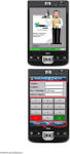 Εγχειρίδιο εγκατάστασης Αθηνά Global 1. Κατεβάστε το αρχείο εγκατάστασης ανοίγοντας τη σελίδα www.learnsoft.gr/agsetup.exe 2. 3. 4. Πατήστε το κουμπί Εκτέλεση 5. Περιμένετε μέχρι να ολοκληρωθεί η λήψη
Εγχειρίδιο εγκατάστασης Αθηνά Global 1. Κατεβάστε το αρχείο εγκατάστασης ανοίγοντας τη σελίδα www.learnsoft.gr/agsetup.exe 2. 3. 4. Πατήστε το κουμπί Εκτέλεση 5. Περιμένετε μέχρι να ολοκληρωθεί η λήψη
Windows XP. Αρχικές Ρυθμίσεις - Οργάνωση Αρχείων. 1. Ρυθμίσεις. 2 Οργάνωση Αρχείων
 Windows XP Αρχικές Ρυθμίσεις - Οργάνωση Αρχείων 1. Ρυθμίσεις 1.1 Επιφάνειας Εργασίας. Όταν γίνεται η εγκατάσταση των WindowsXP τότα κατά την πρώτη εκκίνηση στην επιφάνεια εργασίας φαίνεται μόνο ένα εικονίδιο
Windows XP Αρχικές Ρυθμίσεις - Οργάνωση Αρχείων 1. Ρυθμίσεις 1.1 Επιφάνειας Εργασίας. Όταν γίνεται η εγκατάσταση των WindowsXP τότα κατά την πρώτη εκκίνηση στην επιφάνεια εργασίας φαίνεται μόνο ένα εικονίδιο
ΤΕΧΝΟΛΟΓΙΚΟ ΠΑΝΕΠΙΣΤΉΜΙΟ ΚYΠΡΟΥ
 ΤΕΧΝΟΛΟΓΙΚΟ ΠΑΝΕΠΙΣΤΉΜΙΟ ΚYΠΡΟΥ ΟΔΗΓΟΣ ΣΥΝΔΕΣΗΣ ΣΤO ΔΙΚΤΥΟ ΤΟΥ ΤΠΚ ΜΕΣΩ ΤΗΣ ΥΠΗΡΕΣΙΑΣ ΑΠΟΜΑΚΡΥΣΜΕΝΗΣ ΠΡΟΣΒΑΣΗΣ VPN ΥΣΠΤ Η υπηρεσία πρόσβασης στο δίκτυο δεδομένων του ΤΠΚ μέσω εικονικού ιδιωτικού δικτύου
ΤΕΧΝΟΛΟΓΙΚΟ ΠΑΝΕΠΙΣΤΉΜΙΟ ΚYΠΡΟΥ ΟΔΗΓΟΣ ΣΥΝΔΕΣΗΣ ΣΤO ΔΙΚΤΥΟ ΤΟΥ ΤΠΚ ΜΕΣΩ ΤΗΣ ΥΠΗΡΕΣΙΑΣ ΑΠΟΜΑΚΡΥΣΜΕΝΗΣ ΠΡΟΣΒΑΣΗΣ VPN ΥΣΠΤ Η υπηρεσία πρόσβασης στο δίκτυο δεδομένων του ΤΠΚ μέσω εικονικού ιδιωτικού δικτύου
Τεχνικές προϋποθέσεις
 Τεχνικές προϋποθέσεις Υποστήριξη Windows Επεξεργαστής Intel Core Duo CPU.XX GHz ή AMD. ( GB of RAM προτεινόμενο) Ενεργά JavaScript και Cookies Active X, ενεργό για τον Microsoft Internet Explorer (προτεινόμενο)
Τεχνικές προϋποθέσεις Υποστήριξη Windows Επεξεργαστής Intel Core Duo CPU.XX GHz ή AMD. ( GB of RAM προτεινόμενο) Ενεργά JavaScript και Cookies Active X, ενεργό για τον Microsoft Internet Explorer (προτεινόμενο)
Chem-PA 2006. Χημεία Λυκείου. Oδηγός εγκατάστασης & χρήσης του λογισμικού
 Chem-PA 2006 Χημεία Λυκείου Oδηγός εγκατάστασης & χρήσης του λογισμικού Οδηγός εγκατάστασης του λογισμικού Προϋποθέσεις Για τη σωστή λειτουργία του Chem-PA 2006 θα πρέπει να είναι εγκατεστημένα στον υπολογιστή
Chem-PA 2006 Χημεία Λυκείου Oδηγός εγκατάστασης & χρήσης του λογισμικού Οδηγός εγκατάστασης του λογισμικού Προϋποθέσεις Για τη σωστή λειτουργία του Chem-PA 2006 θα πρέπει να είναι εγκατεστημένα στον υπολογιστή
Σύνδεση στο δίκτυο του Πανεπιστηµίου µέσω modem (dial-up πρόσβαση) σελ. 1
 Σύνδεση στο δίκτυο του Πανεπιστηµίου µέσω modem (dial-up πρόσβαση) Περιεχόµενα Εισαγωγή...2 Ελάχιστος εξοπλισµός...2 ΜΕΡΟΣ Α : ΗΜΙΟΥΡΓΙΑ ΣΥΝ ΕΣΗΣ ΣΤΑ WINDOWS 98...3 1. ΕΛΕΓΧΟΣ MODEM...3 1.α. ΕΛΕΓΧΟΣ ΕΓΚΑΤΑΣΤΑΣΗΣ...3
Σύνδεση στο δίκτυο του Πανεπιστηµίου µέσω modem (dial-up πρόσβαση) Περιεχόµενα Εισαγωγή...2 Ελάχιστος εξοπλισµός...2 ΜΕΡΟΣ Α : ΗΜΙΟΥΡΓΙΑ ΣΥΝ ΕΣΗΣ ΣΤΑ WINDOWS 98...3 1. ΕΛΕΓΧΟΣ MODEM...3 1.α. ΕΛΕΓΧΟΣ ΕΓΚΑΤΑΣΤΑΣΗΣ...3
Ενημερώσεις λογισμικού Οδηγός χρήσης
 Ενημερώσεις λογισμικού Οδηγός χρήσης Copyright 2009 Hewlett-Packard Development Company, L.P. Η ονομασία Windows είναι σήμα κατατεθέν της Microsoft Corporation στις Η.Π.Α. Οι πληροφορίες στο παρόν έγγραφο
Ενημερώσεις λογισμικού Οδηγός χρήσης Copyright 2009 Hewlett-Packard Development Company, L.P. Η ονομασία Windows είναι σήμα κατατεθέν της Microsoft Corporation στις Η.Π.Α. Οι πληροφορίες στο παρόν έγγραφο
ΔΗΜΙΟΥΡΓΙΑ ΚΟΙΝΟΧΡΗΣΤΩΝ ΦΑΚΕΛΩΝ & ΑΡΧΕΙΩΝ
 ΔΗΜΙΟΥΡΓΙΑ ΚΟΙΝΟΧΡΗΣΤΩΝ ΦΑΚΕΛΩΝ & ΑΡΧΕΙΩΝ Στόχοι Μετά την ολοκλήρωση της άσκησης θα είσαι σε θέση: 1. Να δημιουργείς κοινόχρηστους φακέλους και αρχεία. 2. Να πραγματοποιείς μόνιμη σύνδεση σε κοινόχρηστο
ΔΗΜΙΟΥΡΓΙΑ ΚΟΙΝΟΧΡΗΣΤΩΝ ΦΑΚΕΛΩΝ & ΑΡΧΕΙΩΝ Στόχοι Μετά την ολοκλήρωση της άσκησης θα είσαι σε θέση: 1. Να δημιουργείς κοινόχρηστους φακέλους και αρχεία. 2. Να πραγματοποιείς μόνιμη σύνδεση σε κοινόχρηστο
Οδηγός Βήμα-Βήμα για να εγκαταστήσετε τα Windows 7 στον Η/Υ σας
 Οδηγός Βήμα-Βήμα για να εγκαταστήσετε τα Windows 7 στον Η/Υ σας ΒΗΜΑ 1 Εφεδρικό Αντίγραφο Ασφαλείας ΠΡΟΣΟΧΗ: Πριν εφαρμόσουμε τον οδηγό εγκατάστασης στον Η/Υ μας κρατούμε αντίγραφα ασφαλείας των σημαντικών
Οδηγός Βήμα-Βήμα για να εγκαταστήσετε τα Windows 7 στον Η/Υ σας ΒΗΜΑ 1 Εφεδρικό Αντίγραφο Ασφαλείας ΠΡΟΣΟΧΗ: Πριν εφαρμόσουμε τον οδηγό εγκατάστασης στον Η/Υ μας κρατούμε αντίγραφα ασφαλείας των σημαντικών
Ενηµερώσεις λογισµικού Οδηγός χρήσης
 Ενηµερώσεις λογισµικού Οδηγός χρήσης Copyright 2009 Hewlett-Packard Development Company, L.P. Η ονοµασία Windows είναι κατοχυρωµένο εµπορικό σήµα της Microsoft Corporation στις Η.Π.Α. Οι πληροφορίες στο
Ενηµερώσεις λογισµικού Οδηγός χρήσης Copyright 2009 Hewlett-Packard Development Company, L.P. Η ονοµασία Windows είναι κατοχυρωµένο εµπορικό σήµα της Microsoft Corporation στις Η.Π.Α. Οι πληροφορίες στο
Οδηγίες Ρύθμισης ΖΤΕ ΖΧΗΝ Η108Ν
 Οδηγίες Ρύθμισης ΖΤΕ ΖΧΗΝ Η108Ν ΤΙ ΠΡΕΠΕΙ ΝΑ ΠΡΟΣΕΞΕΤΕ ΠΡΙΝ ΤΗΝ ΕΓΚΑΤΑΣΤΑΣΗ ΚΑΙ ΤΗ ΣΥΝΔΕΣΜΟΛΟΓΙΑ ΤΟΥ ΕΞΟΠΛΙΣΜΟΥ ΣΑΣ. Πριν ξεκινήσετε την εγκατάσταση του εξοπλισμού βεβαιωθείτε για τα παρακάτω: 1. Ο υπολογιστής
Οδηγίες Ρύθμισης ΖΤΕ ΖΧΗΝ Η108Ν ΤΙ ΠΡΕΠΕΙ ΝΑ ΠΡΟΣΕΞΕΤΕ ΠΡΙΝ ΤΗΝ ΕΓΚΑΤΑΣΤΑΣΗ ΚΑΙ ΤΗ ΣΥΝΔΕΣΜΟΛΟΓΙΑ ΤΟΥ ΕΞΟΠΛΙΣΜΟΥ ΣΑΣ. Πριν ξεκινήσετε την εγκατάσταση του εξοπλισμού βεβαιωθείτε για τα παρακάτω: 1. Ο υπολογιστής
Οδηγός Σύνδεσης στο Ασύρματο Δίκτυο cs-wifi του Τμήματος Πληροφορικής του Πανεπιστημίου Κύπρου για Windows 7, CentOS 6, Mac OS, IOS, και Android
 4 Δεκεμβρίου 2012 Οδηγός Σύνδεσης στο Ασύρματο Δίκτυο cs-wifi του Τμήματος Πληροφορικής του Πανεπιστημίου Κύπρου για Windows 7, CentOS Πανεπιστήμιο Κύπρου, Τμήμα Πληροφορικής Σάββας Νικηφόρου Version 0.1
4 Δεκεμβρίου 2012 Οδηγός Σύνδεσης στο Ασύρματο Δίκτυο cs-wifi του Τμήματος Πληροφορικής του Πανεπιστημίου Κύπρου για Windows 7, CentOS Πανεπιστήμιο Κύπρου, Τμήμα Πληροφορικής Σάββας Νικηφόρου Version 0.1
